причины появления, как исправить, последствия
Ошибка 504 — что значит и как исправить?
Содержание:
- Причины возникновения 504 ошибки сервера
· Чем вредна ошибка 504 - Как исправить 504 ошибку сервера?
· Что делать пользователю при появлении ошибки 504 в браузере
· Ошибка 504 как исправить владельцу сайта/сервера
Ошибка 504 — это HTTP-код состояния, как и любой другой, начинающийся на 5хх, указывающий, что на стороне сервера есть проблема. Она возникает в случае, если сервер, работающий в качестве прокси или шлюза, не получил в установленный временной промежуток ответ от вышестоящего сервера, к которому он обратился. Проблема появляется, если сервер, к которому отправлен запрос, не успевает его обработать. Например, если вы пытаетесь загрузить слишком большое фото и сервер не смог его обработать в установленное время, или СУБД не сможет выполнить слишком сложный запрос к базе данных, возникнет код 504.
Ошибка 504 описана в RFC — документе со спецификациями, публикуемом и поддерживаемым IETF. В RFC публикуются спецификации и стандарты, широко применяемые в интернете.
504-ошибка появляется не только в браузере. Может иметь место в приложениях, обращающихся в процессе работы к какому-то серверу, в играх и прочих программах.
Причины возникновения 504 ошибки сервера
Причин, по которым появляется код ошибки 504, несколько. Она может быть вызвана:
- Резким скачком нагрузки на сайт (сервер, к которому обращается приложение). Нагрузка в свою очередь растет по разным причинам: от наплыва пользователей в дни проведения распродаж или проведения акций, до DDoS-атаки, организованной конкурентами.
- Превышение лимитов выделенных ресурсов. Ситуация возникает, например, когда при размещении сайта на хостинге возможности последнего не совпадают с потребностями CMS и плагинов. Не хватает оперативной памяти сервера — пользователь видит ошибку 504 в браузере, превышен объем потребления процессорных минут — получите такую же картину.

- Некорректно работающие плагины, скрипты и другие компоненты. Здесь возможно 2 сценария: перегрузка сервера этими компонентами либо проблемы на стороне сторонних ресурсов, с которых эти плагины/скрипты загружают информацию.
- Повреждение базы данных. Ошибка 504 иногда возникает в WordPress при обращении к поврежденной БД.
Вероятность появления такой ошибки возрастает в случае использования связки Nginx для фронтенда и Apache для бэкенда. Также подобные проблемы часто возникают при использовании proxy или сетей CDN из-за перегрузки серверов.
Чем вредна ошибка 504?При появлении кода серверной ошибки 504 пользователь, пытающийся зайти на сайт, видит страницу с информационным сообщением. Его вид может быть разным. Вот несколько вариантов:
1. Ошибка 504 Время ответа сервера истекло.
2. HTTP Error 504 – Gateway Timeout.
3. 504 Gateway Timeout nginx.
4. HTTP Error 504.
5. Ошибка тайм-аута шлюза.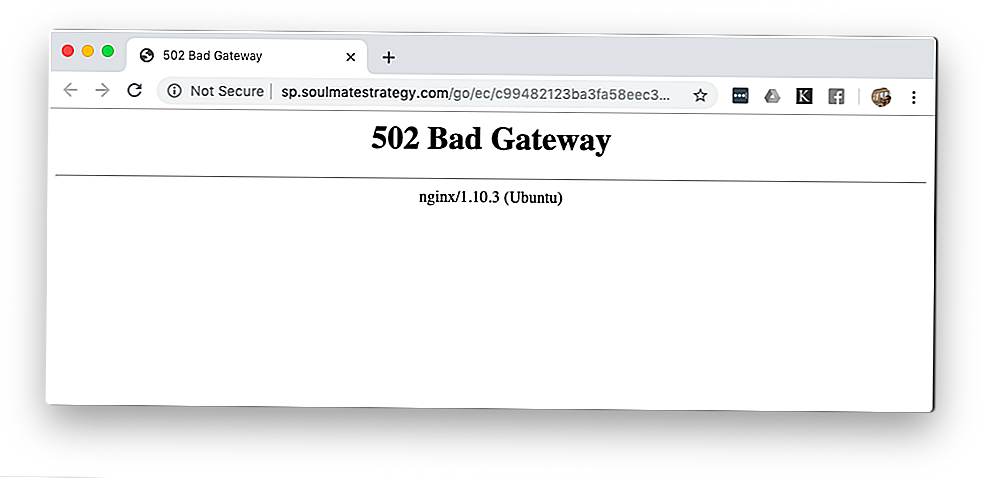
6. Gateway Timeout Error.
Увидев такое сообщение, посетитель может просто уйти с сайта. А это, в свою очередь, оказывает влияние на поведенческие факторы и может отрицательно сказаться на SEO-продвижении. Если при заходе поисковым роботом постоянно будут возникать HTTP Error 504, это тоже не лучшим образом будет сказываться на SEO-параметрах. Поэтому такую ошибку необходимо устранять.
Как исправить 504 ошибку сервера?
Несмотря на то, что возникает ошибка HTTP Error 504 на стороне сервера, попытаться исправить ее можно и с пользовательской стороны.
Что делать пользователю при появлении ошибки 504 в браузере?В таком случае попытайтесь:
1. Обновить страницу. Возможно, ваш запрос не обработан с первого раза (из-за большой нагрузки на сервер или по другой причине) и обработается при следующей попытке. Для обновления поставьте курсор в адресную строку и нажмите Enter, вариант через F5 (fn+F5) может не сработать.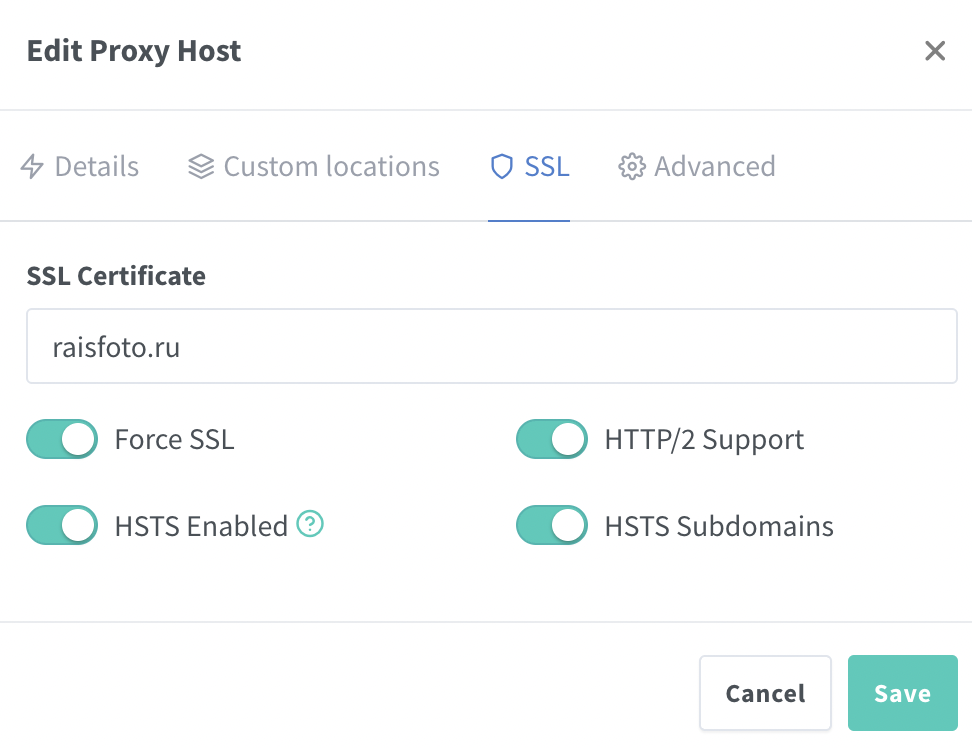
2. Очистите кэш браузера и cookie.
3. Попробуйте зайти на страницу через другой браузер.
4. Перезагрузите модем и роутер.
5. Попробуйте зайти на страницы с другого устройства, подключенного к той же сети. Если не получается, дело может быть в DNS-серверах. Есть смысл поменять их.
6. Очистите кэш DNS.
7. Попробуйте зайти на страницу через другого провайдера (например, через мобильный интернет, или раздав его через смартфон). В некоторых случаях ошибка 504 проявляется из-за проблем на стороне провайдера.
Если у вас «тяжелые» скрипты, для исполнения которых требуется более 30 секунд и при этом на хостинге для фронтенда используется Nginx, можно попытаться обойти его. Для этого нужно поменять порты для обращения к сайту по умолчанию: на 8081 для ISPManager и на 8080 для Plesk либо cPanel.
Также можно изменить максимальное время исполнения скриптов в файле php.ini на хостинге. Для этого нужно установить значение в строке max_execution_time.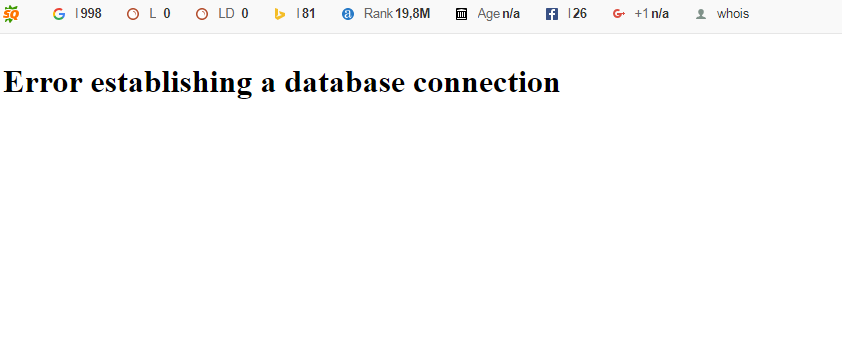
Если у вас на VPS Nginx используется как proxy-сервер для Apache, ошибка 504 может появляться из-за превышения установленного времени при проксировании. Его следует изменить. Для этого требуется подключиться к серверу по SSH, открыть конфигурационный файл через командную строку (используется команда sudo nano /etc/nginx/nginx.conf) и добавить в блок server строки, при помощи которых устанавливаются временные промежутки при проксировании. Они выглядят следующим образом (можно скопировать и вставить):
- proxy_connect_timeout 600;
- proxy_send_timeout 600;
- proxy_read_timeout 600;
- send_timeout 600;
Можно попробовать еще один вариант перед рассмотренными выше — запросить в тех. поддержке добавление вычислительных мощностей для VPS (хостинга). У нас в GMHOST это делается быстро, без перезагрузки сервера.
Если вы используете DNS, дело может быть в ней. При регулярном появлении ошибки 504 следует обратиться к поставщику услуг для проверки параметров кэширующих серверов.
Назад
Остались вопросы или хотите протестировать наши услуги?
Просто свяжитесь с нашим менеджером
Связаться с менеджером
Введите доменное имя в форму выше
Доменное имя может содержать только буквы цифры и дефис!
reg_error_email_desc_empty
reg_error_email_desc_email
reg_error_email_email_exist
reg_error_passwd_desc_empty
reg_error_passwd_desc_password_dict
reg_error_passwd_desc_password_weak
reg_error_field_7
reg_error_field_8
login_error_badpassword
restore_error_desc_empty
restore_error_desc_email
https://gmhost.ua/avtorization
https://gmhost.ua/register
https://gmhost.ua/rezult
Как исправить ошибку 504 Gateway Timeout Error?
Добрый день!
При заходе на сайт выдается ошибка 504 Gateway Timeout Error. Как ее исправить?
Ошибка 504 Gateway Timeout Error в буквальном смысле означает, что один сервер не смог вовремя получить ответ от другого сервера, к которому он обращался, пытаясь выполнить запрос браузера или загрузить страницу. Проще говоря, ошибка указывает на то, что между сервером, на котором расположен Ваш сайт, и вашем компьютером отсутствует стабильное достаточно быстрое соединение с интернетом.
Проще говоря, ошибка указывает на то, что между сервером, на котором расположен Ваш сайт, и вашем компьютером отсутствует стабильное достаточно быстрое соединение с интернетом.
Существует несколько способов для решения проблемы.
Способ 1. Перезагрузка страницы в веб-браузере
Самое первое, что Вы должны предпринять, – это попробовать через минуту или две перезагрузить страницу в своем браузере. Возможно хостинг в данный момент перегружен, и сайт быстро вернется в работу. Также можно попробовать открыть ту же страницу в каком-либо другом браузере. Кроме того, можно воспользоваться специальным онлайн-сервисом, показывающем недоступность сайта исключительно для вас или для всех пользователей. Если сервис выдал сообщение “site.ru looks down from here”, то действительно сайт недоступен для всех.
Способ 2. Отключение параметров прокси
Часто ошибка 504 может возникнуть вследствие использования прокси-сервера, который может быть подключен как в самом браузере, так и в настройках сетевого адаптера.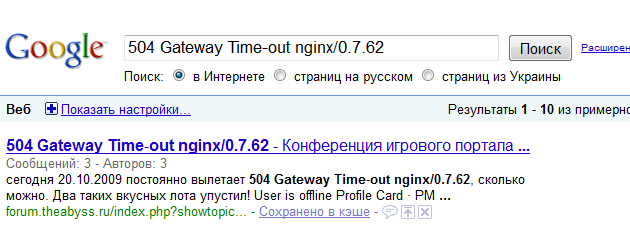 Рекомендуется проверить, действительно ли используется прокси-сервер, и отключить его.
Рекомендуется проверить, действительно ли используется прокси-сервер, и отключить его.
Способ 3. Проверка службы DNS
Ошибка 504 Gateway Timeout Error также может быть вызвана проблемами с DNS-службой, а именно на сервере, когда, например, домен не преобразован в корректный IP. Часто такое случается, если Вы только что перенесли свой сайт с локального компьютера на хостинг. В таком случае необходимо дождаться распространения DNS-данных по всей Сети (обычно до 48 часов).
Кроме того, проблемы с DNS могут быть и локального характера, т.е. на Вашем компьютере. Для их решения рекомендуется очистить DNS-кэш. Например, для операционный систем Windows для этого используют команду ipconfig /flushdns. В macOS можно применить dscacheutil -flushcache.
Наконец, Вы вправе на какое-то время изменить DNS-сервера Вашего хостинга на публичные (например, 8.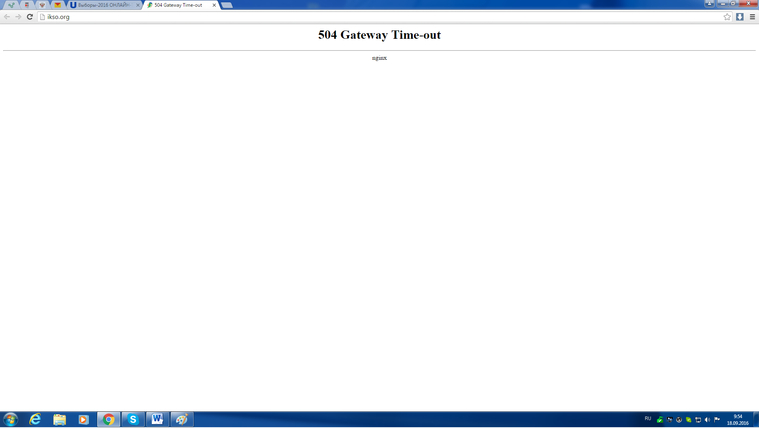 8.8.8 или 8.8.4.4 от Google).
8.8.8 или 8.8.4.4 от Google).
Способ 4. Временное отключение CDN
Очередная причина возникновения ошибки 504 Gateway Timeout Error – проблемы с сетью доставки контента (CDN). Если Вы используете этот сервис, можно временно его отключить. Часто для его подключения на сайте WordPress используют бесплатный плагин плагин CDN Enabler. Для отключения CDN на своем сайте достаточно будет просто деактивировать его и проверить работу сайта. Если после этого стало невозможным попасть в админ-панель, необходимо соединится с сервером Вашего хостинга (например, через FTP-протокол), перейти в каталог плагинов и переименовать папку cdn-enabler. В итоге Ваше соединение со службами CDN будет временно отключено. Аналогичная ситуация и с плагином WP Rocket или любым другим, взаимодействующим с CDN.
Иногда ошибка 504 может появляться вследствие использования прокси-серверов типа Cloudflare или Sucuri.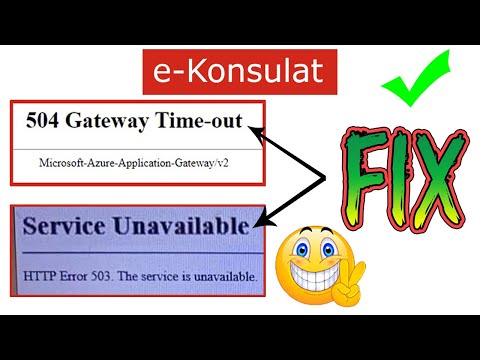 Например, для первого сервиса существует два типа ошибки 504.
Например, для первого сервиса существует два типа ошибки 504.
Вариант 1
В этом случае проблема действительно со службой Cloudflare. Для ее решения нужно обратится в техподдержку сервиса.
Вариант 2
Подобная ситуация вызвана уже Вашим хостингом. В этом случае рекомендуется воспользоваться следующим способом.
Способ 5. Проверка хостинга
Проблема с сервером хостинга является довольно распространенной причиной возникновения ошибки 504 Gateway Timeout Error. Дело в том, что у каждой компании-хостера эта услуга отличается типом оборудования и используемым программным обеспечением. Маломощность оборудования или неправильная настройка той или иной серверной части также может привести в возникновению ошибки 504. Если все вышеизложенные способы не помогли решить проблему, то вероятнее всего она действительно кроется в работе Вашего хостинга. В таком случае необходимо с техподдержкой выяснять конкретные причины ее возникновения, которая в большинстве случаев быстро разберется с причиной ошибки. В противном случае можно подумать о смене хостинга.
В противном случае можно подумать о смене хостинга.
Способ 6. Проверка и выявление спама, вирусов и DDoS-атак
Еще одна причина возникновения ошибки 504 – это наличие спама, вируса или DDoS-атаки, что может привести к перегрузке и отказу сервера. В таком случае необходимо, во-первых, ознакомится с предоставляемыми компанией-хостингом инструментами для борьбы с вышеперечисленными угрозами. Часто в админ-панели хостинга присутствуют антивирус, а также включение защиты от DDoS-атак. Что касается спам-комментариев на сайте WordPress, то с этим довольно эффективно борются соответствующие плагины (например, самый популярный среди пользователей Akismet Anti-Spam). Для выявления угроз обычно изучают статистику сервера, статистику поисковых систем на предмет подозрительных IP-адресов.
Способ 7. Проверка активных тем и плагинов
Иногда ошибка 504 Gateway Timeout Error может возникать вследствие сбоя или медленной работы какого-либо плагина или темы.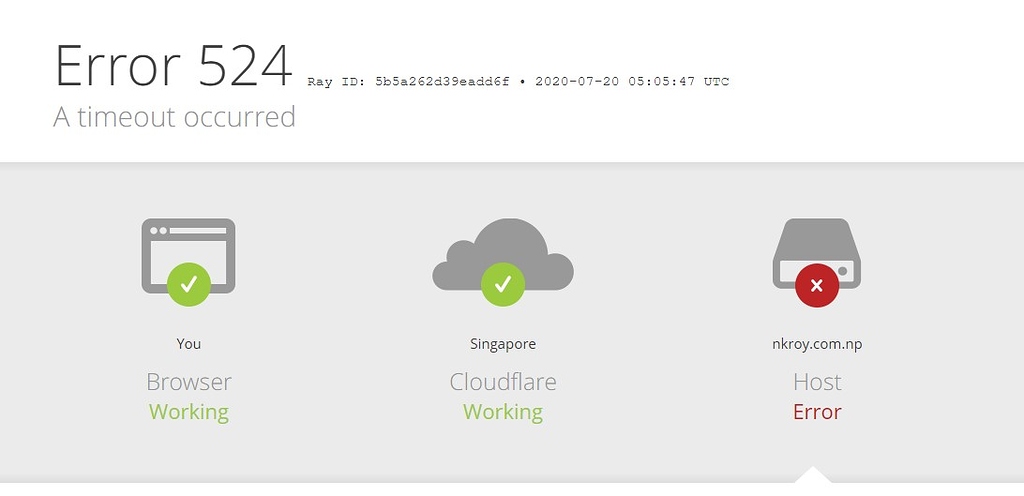 В таком случае необходимо выяснить, какой именно плагин или тема дают сбой. В случае с темами можно активировать какую-либо другую тему и сразу проверить результат на сайте. Если причина в ней, то следует искать причину в коде. С плагинами дело обстоит немного иначе. Так, нужно будет по очереди отключать активные на сайте плагины и проверять на сайте. Если действительно какой-то из них дает сбой, можно поискать другие, с похожим функционалом.
В таком случае необходимо выяснить, какой именно плагин или тема дают сбой. В случае с темами можно активировать какую-либо другую тему и сразу проверить результат на сайте. Если причина в ней, то следует искать причину в коде. С плагинами дело обстоит немного иначе. Так, нужно будет по очереди отключать активные на сайте плагины и проверять на сайте. Если действительно какой-то из них дает сбой, можно поискать другие, с похожим функционалом.
Нажмите, пожалуйста, на одну из кнопок, чтобы узнать понравилась статья или нет.
Error 504 что это значит • Вэб-шпаргалка для интернет предпринимателей!
Содержание
- 1 Вступление
- 2 Что такое ошибка 504 Gateway Timeout?
- 3 Как исправить ошибку 504 Gateway Timeout
- 3.1 1. Обновите страницу
- 3.2 2. Попробуйте другой браузер
- 3.3 3. Очистите кэш DNS
- 3.4 4. Проверьте на разных устройствах
- 3.5 5. Посмотрите журнал ошибок
- 3.6 6. Проверьте плагины
- 3.7 7. Проверьте CDN
- 3.
 8 8. Измените настройки сервера
8 8. Измените настройки сервера- 3.8.1 Apache
- 3.8.2 Nginx
- 3.9 9. Свяжитесь со службой поддержки
- 4 Выводы
- 5 Ответ
- 5.1 Способ 1. Перезагрузка страницы в веб-браузере
- 5.2 Способ 2. Отключение параметров прокси
- 5.3 Способ 3. Проверка службы DNS
- 5.4 Способ 4. Временное отключение CDN
- 5.4.1 Вариант 1
- 5.4.2 Вариант 2
- 5.5 Способ 5. Проверка хостинга
- 5.6 Способ 6. Проверка и выявление спама, вирусов и DDoS-атак
- 5.7 Способ 7. Проверка активных тем и плагинов
- 6 Что значит 504 gateway time out
- 7 Если на вашем сайте ошибка 504
- 8 Как исправить ошибку 504 если у вас VPS
- 8.0.1 Apache
- 8.0.2 Nginx
- 9 504 (Gateway Time Out) на хостинге
- 10 Задайте вопрос
- 10.1 Рекомендуем к прочтению
Вступление
Ошибка 504 gateway timeout – это один из кодов состояния HTTP, который сервер может вернуть, если он не смог завершить обработку запроса.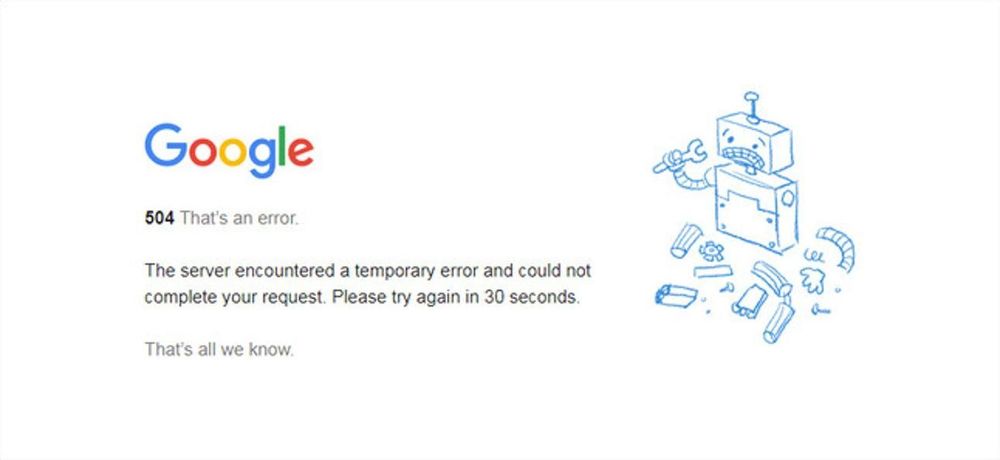 Хотя эта ошибка и реже встречается, чем 500 internal server или 502 bad gateway, каждый сталкивался с ней, по крайней мере, пару раз, просматривая интернет. Это руководство посвящено тому, что собой представляет ошибка 504 и как её исправить.
Хотя эта ошибка и реже встречается, чем 500 internal server или 502 bad gateway, каждый сталкивался с ней, по крайней мере, пару раз, просматривая интернет. Это руководство посвящено тому, что собой представляет ошибка 504 и как её исправить.
При посещении любого сайта он генерирует запросы и отправляет их на веб-серверы, на которых хранятся необходимые элементы. Каждый раз, когда обрабатывается запрос, сервер отправляет обратно код состояния HTTP с запрошенными ресурсами. По умолчанию код состояния HTTP не отображается до тех пор, пока что-то не пошло не по плану.
Что такое ошибка 504 Gateway Timeout?
Коды состояния HTTP, начинающиеся с цифры 5, являются ошибками на стороне сервера. Они появляются, когда невозможно выполнить запрос из-за нарушения связи между несколькими серверами.
Ошибка 504 gateway timeout – это код состояния HTTP, который появляется, когда один сервер не получает своевременный ответ от другого сервера, который действует как шлюз или прокси.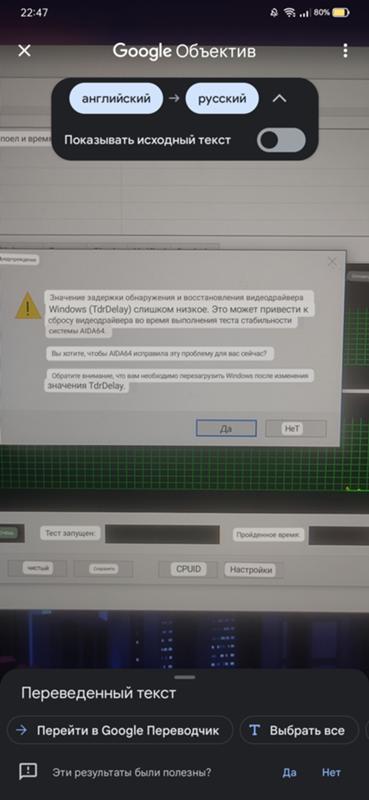 Проще говоря, это означает, что сервер не смог выполнить ваш запрос в течение заданного периода времени.
Проще говоря, это означает, что сервер не смог выполнить ваш запрос в течение заданного периода времени.
Ошибка 504 gateway timeout также может иметь и другие формулировки, например:
Как исправить ошибку 504 Gateway Timeout
В большинстве случаев причина ошибки 504 шлюз не отвечает исходит с серверной стороны, однако они также могут появляться и по причине проблем или неправильных конфигураций с пользовательской стороны. Таким образом, мы рассмотрим основные этапы устранения неполадок с учётом обоих вариантов. Часть решений подходит для WordPress, но большинство из них могут быть применены к любому веб-сайту.
1. Обновите страницу
Первый шаг в решении ошибки 504 gateway timeout самый простой. Подождите несколько минут и обновите страницу. Может быть, что сервер в какой-то момент получил больше запросов, чем обычно и не смог обработать их.
Пока вы ожидаете, вы можете использовать онлайн инструмент и проверить, работает ли сайт. Это хороший способ определить, относится ли проблема к локальной сети.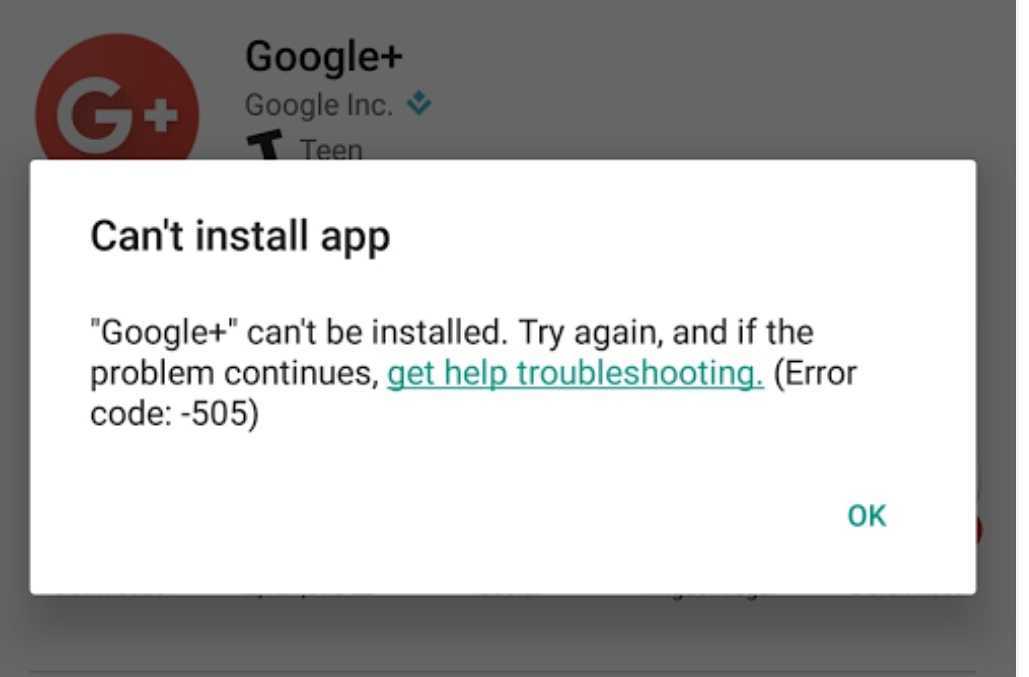
2. Попробуйте другой браузер
В случае, если сайт онлайн, однако вы всё равно видите ошибку 504 gateway timeout, попробуйте сменить свой браузер на другой. Очистите кэш браузера или воспользуйтесь режимом incognito, это тоже может помочь определить, связана ли причина проблемы с браузером.
3. Очистите кэш DNS
Ошибка 504 gateway timeout иногда может быть результатом некорректного устаревшего кэша DNS, но его не сложно очистить. Способ очистки зависит от вашей операционной системы. Вот руководство как очистить кэш DNS в ОС Windows, Linux и Mac OS.
Временно переключите DNS сервера на Google Public DNS, это поможет определить возник ли код состояния HTTP по причине DNS проблемы. Однако мы рекомендуем этот вариант для более опытных пользователей.
4. Проверьте на разных устройствах
Попробуйте загрузить сайт на разных компьютерах, в разных сетях или на мобильных устройствах. Если ничего из выше перечисленного не помогло исправить ошибку 504 gateway timeout, этот шаг поможет вам определить, проблема находится на стороне сервера или имеет локальный характер.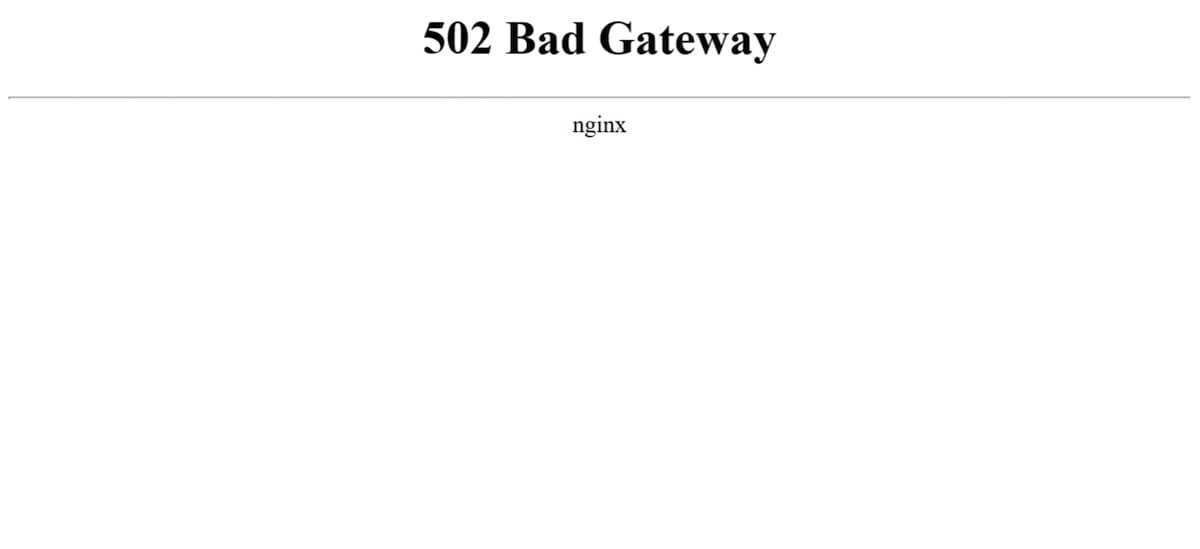
5. Посмотрите журнал ошибок
Ошибка 504 gateway timeout может также быть вызвана недавними изменениями или обновлениями на сайте. Самый быстрый путь обнаружения – проверка журнала ошибок (англ.) для поиска подсказок. Пользователи WordPress могут включить журналирование ошибок добавлением таких строк в файл wp-config.php:
Теперь все возникающие варианты ошибок будут появляться в файле wp-contents/debug.log.
6. Проверьте плагины
В процессе поиска причины ошибки 504 gateway timeout рекомендуется обратить внимание на плагины и расширения вашего сайта. В WordPress плагины, относящиеся к кэшированию, могут быть причиной. Старые или несовместимые плагины также могут вызвать проблемы. Временное отключение всех плагинов даст вам понять стоит ли копать дальше в этом направлении.
Для отключения всех плагинов WordPress перейдите в каталог wp-content, дайте каталогу plugins другое имя.
Если ваш сайт стал работать хорошо после отключения всех плагинов, то следующим шагом будет обнаружение того плагина, который мог привести к появлению ошибки HTTP 504.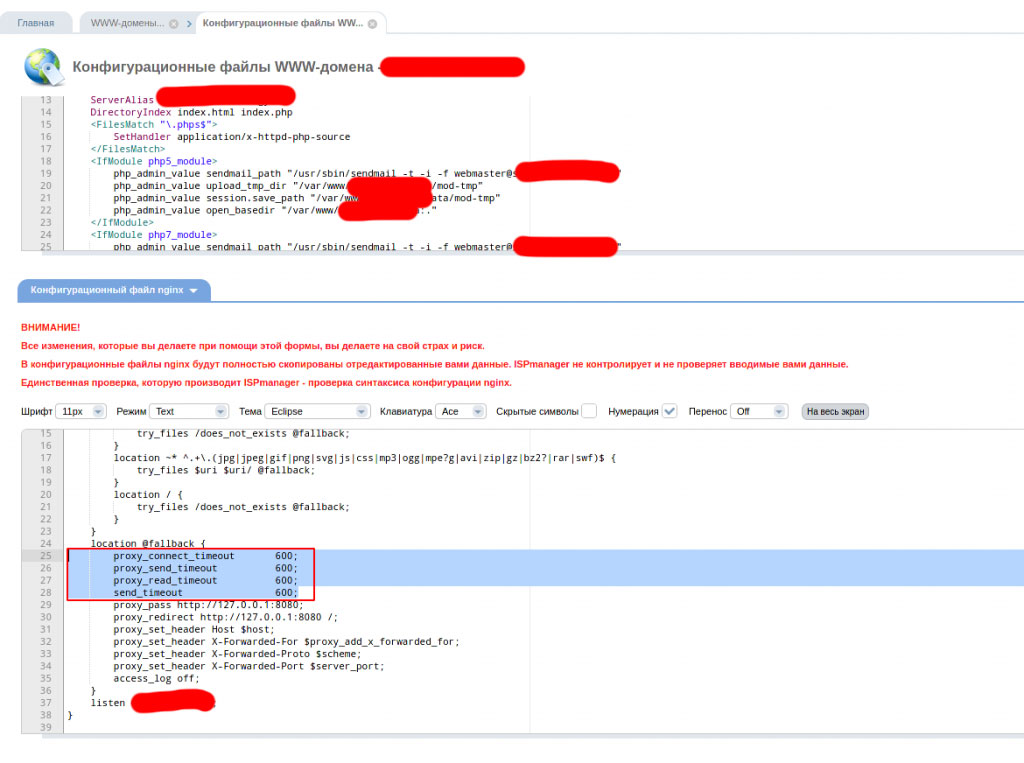 Верните каталогу plugins его исходное название и теперь по очереди пробуйте отключить каждый плагин.
Верните каталогу plugins его исходное название и теперь по очереди пробуйте отключить каждый плагин.
7. Проверьте CDN
Если вы используете CDN для более быстрого получения контента, то обязательно проверьте всё ли в порядке с этой стороны. Самый распространённый случай – это CloudFlare, который работает как CDN и как сервис предотвращения негативных последствий от DDoS. При его использовании вы можете столкнуться в двумя видами ошибок 504 gateway timeout.
Эта версия ошибки 504 появляется, когда проблема возникла на стороне CloudFlare. Самым лучшим решение будет связаться с поддержкой CloudFlare или отключить его. Однако, если вы его отключите, то вам может потребовать несколько часов для обновления DNS.
Версия, показанная выше означает, что проблема возникла на стороне хостинг провайдера.
8. Измените настройки сервера
Если вы используете VPS хостинг, то есть ещё несколько дополнительных моментов, которые вы можете попробовать для исправления ошибки 504 gateway timeout.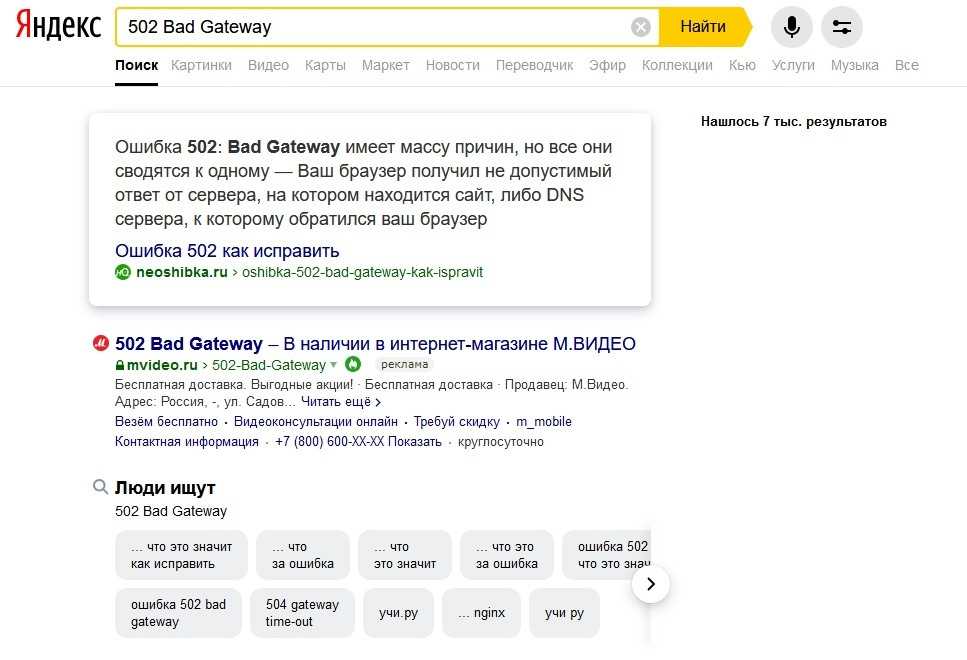 Они будут заключаться в изменении настроек сервера и увеличении лимитов некоторых ресурсов.
Они будут заключаться в изменении настроек сервера и увеличении лимитов некоторых ресурсов.
Apache
Пользователи Apache могут увеличить значение timeout по умолчанию в файле httpd.conf. Например:
Также увеличение лимита max_execution_time в php.ini может позитивно сказаться:
Сохраните изменения и перезапустите apache, после чего проверьте. Ошибка 504 gateway timeout должна уйти, если её причиной были недостаточное значение таймаута запроса.
Nginx
Если ваш VPS использует Nginx, попробуйте увеличить такие параметры в файле /etc/nginx/conf.d/timeout.conf:
Также рекомендуется увеличить max_execution_time в php.ini:
После сохранения изменений перезапустить Nginx и попробуйте ещё раз открыть свой сайт.
9. Свяжитесь со службой поддержки
В случае настойчивой ошибки 504 gateway timeout после прохождения всех шагов выше, рекомендуется обратиться в службу поддержки вашего хостинга.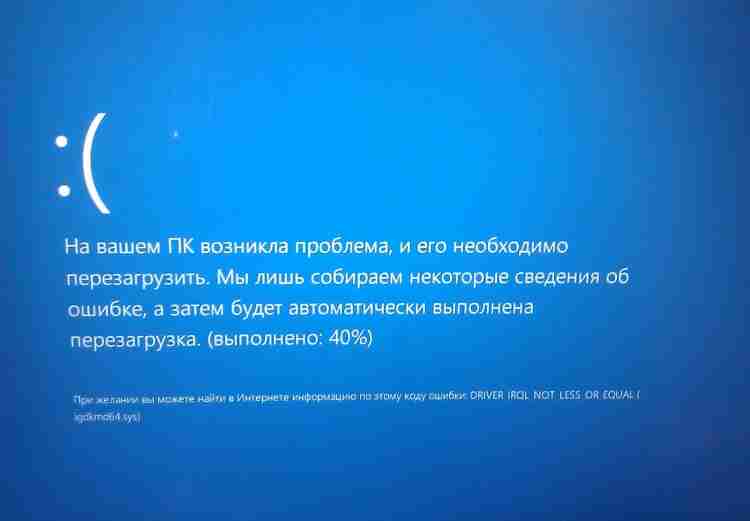 Постарайтесь описать, какие шаги вы проделали для выявления причины ошибки и её устранения и предоставьте как можно больше информации, это значительно ускорит процесс.
Постарайтесь описать, какие шаги вы проделали для выявления причины ошибки и её устранения и предоставьте как можно больше информации, это значительно ускорит процесс.
Выводы
В этом руководстве мы рассмотрели общие шаги для решения проблемы, связанной с ошибкой 504 gateway timeout. Если у вас есть свои хитрости, подсказки или дополнительные решения для устранения этого кода состояния HTTP, дайте нам знать в комментариях!
При заходе на сайт выдается ошибка 504 Gateway Timeout Error. Как ее исправить?
Ответ
Ошибка 504 Gateway Timeout Error в буквальном смысле означает, что один сервер не смог вовремя получить ответ от другого сервера, к которому он обращался, пытаясь выполнить запрос браузера или загрузить страницу. Проще говоря, ошибка указывает на то, что между сервером, на котором расположен Ваш сайт, и вашем компьютером отсутствует стабильное достаточно быстрое соединение с интернетом.
Существует несколько способов для решения проблемы.
Способ 1. Перезагрузка страницы в веб-браузере
Самое первое, что Вы должны предпринять, – это попробовать через минуту или две перезагрузить страницу в своем браузере. Возможно хостинг в данный момент перегружен, и сайт быстро вернется в работу. Также можно попробовать открыть ту же страницу в каком-либо другом браузере. Кроме того, можно воспользоваться специальным онлайн-сервисом , показывающем недоступность сайта исключительно для вас или для всех пользователей. Если сервис выдал сообщение “site.ru looks down from here”, то действительно сайт недоступен для всех.
Способ 2. Отключение параметров прокси
Часто ошибка 504 может возникнуть вследствие использования прокси-сервера, который может быть подключен как в самом браузере, так и в настройках сетевого адаптера. Рекомендуется проверить, действительно ли используется прокси-сервер, и отключить его.
Способ 3. Проверка службы DNS
Ошибка 504 Gateway Timeout Error также может быть вызвана проблемами с DNS-службой, а именно на сервере, когда, например, домен не преобразован в корректный IP.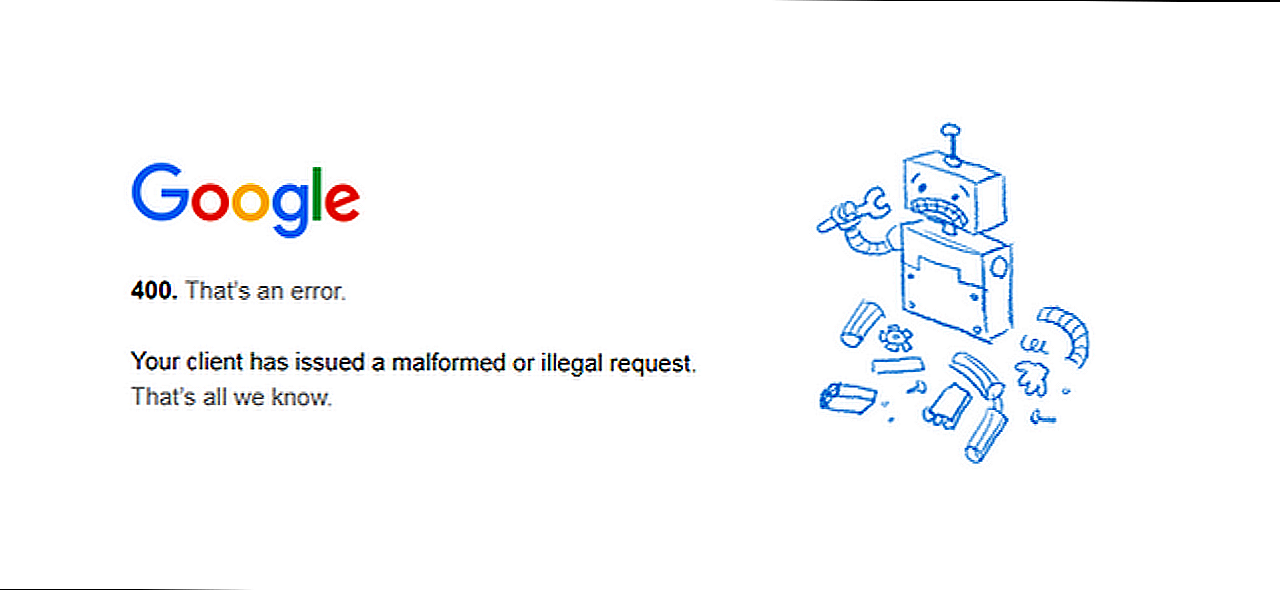 Часто такое случается, если Вы только что перенесли свой сайт с локального компьютера на хостинг. В таком случае необходимо дождаться распространения DNS-данных по всей Сети (обычно до 48 часов).
Часто такое случается, если Вы только что перенесли свой сайт с локального компьютера на хостинг. В таком случае необходимо дождаться распространения DNS-данных по всей Сети (обычно до 48 часов).
Кроме того, проблемы с DNS могут быть и локального характера, т.е. на Вашем компьютере. Для их решения рекомендуется очистить DNS-кэш. Например, для операционный систем Windows для этого используют команду ipconfig /flushdns. В macOS можно применить dscacheutil -flushcache.
Наконец, Вы вправе на какое-то время изменить DNS-сервера Вашего хостинга на публичные (например, 8.8.8.8 или 8.8.4.4 от Google).
Способ 4. Временное отключение CDN
Очередная причина возникновения ошибки 504 Gateway Timeout Error – проблемы с сетью доставки контента (CDN). Если Вы используете этот сервис, можно временно его отключить.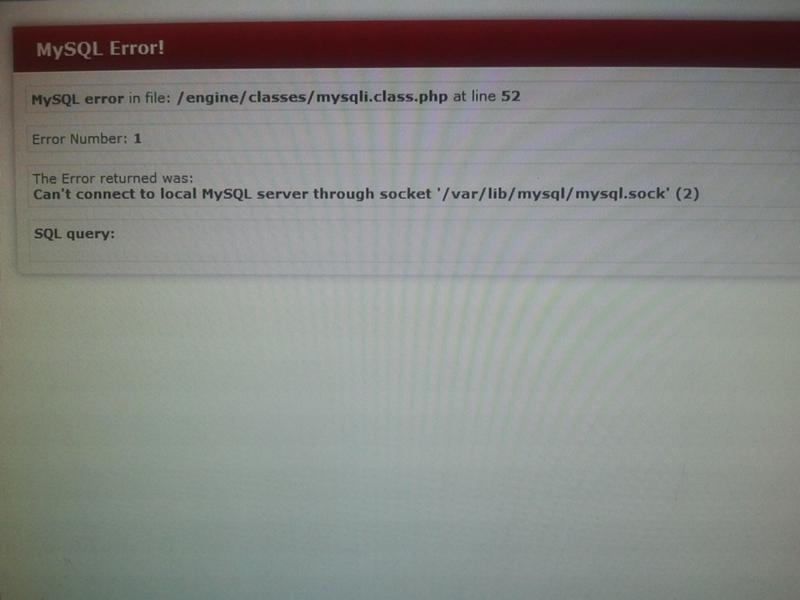 Часто для его подключения на сайте WordPress используют бесплатный плагин плагин CDN Enabler . Для отключения CDN на своем сайте достаточно будет просто деактивировать его и проверить работу сайта. Если после этого стало невозможным попасть в админ-панель, необходимо соединится с сервером Вашего хостинга (например, через FTP-протокол), перейти в каталог плагинов и переименовать папку cdn-enabler. В итоге Ваше соединение со службами CDN будет временно отключено. Аналогичная ситуация и с плагином WP Rocket или любым другим, взаимодействующим с CDN.
Часто для его подключения на сайте WordPress используют бесплатный плагин плагин CDN Enabler . Для отключения CDN на своем сайте достаточно будет просто деактивировать его и проверить работу сайта. Если после этого стало невозможным попасть в админ-панель, необходимо соединится с сервером Вашего хостинга (например, через FTP-протокол), перейти в каталог плагинов и переименовать папку cdn-enabler. В итоге Ваше соединение со службами CDN будет временно отключено. Аналогичная ситуация и с плагином WP Rocket или любым другим, взаимодействующим с CDN.
Иногда ошибка 504 может появляться вследствие использования прокси-серверов типа Cloudflare или Sucuri. Например, для первого сервиса существует два типа ошибки 504.
Вариант 1
В этом случае проблема действительно со службой Cloudflare. Для ее решения нужно обратится в техподдержку сервиса.
Вариант 2
Подобная ситуация вызвана уже Вашим хостингом. В этом случае рекомендуется воспользоваться следующим способом.
Способ 5. Проверка хостинга
Проблема с сервером хостинга является довольно распространенной причиной возникновения ошибки 504 Gateway Timeout Error. Дело в том, что у каждой компании-хостера эта услуга отличается типом оборудования и используемым программным обеспечением. Маломощность оборудования или неправильная настройка той или иной серверной части также может привести в возникновению ошибки 504. Если все вышеизложенные способы не помогли решить проблему, то вероятнее всего она действительно кроется в работе Вашего хостинга. В таком случае необходимо с техподдержкой выяснять конкретные причины ее возникновения, которая в большинстве случаев быстро разберется с причиной ошибки. В противном случае можно подумать о смене хостинга.
Способ 6. Проверка и выявление спама, вирусов и DDoS-атак
Еще одна причина возникновения ошибки 504 – это наличие спама, вируса или DDoS-атаки, что может привести к перегрузке и отказу сервера. В таком случае необходимо, во-первых, ознакомится с предоставляемыми компанией-хостингом инструментами для борьбы с вышеперечисленными угрозами. Часто в админ-панели хостинга присутствуют антивирус, а также включение защиты от DDoS-атак. Что касается спам-комментариев на сайте WordPress, то с этим довольно эффективно борются соответствующие плагины (например, самый популярный среди пользователей Akismet Anti-Spam ). Для выявления угроз обычно изучают статистику сервера, статистику поисковых систем на предмет подозрительных IP-адресов.
В таком случае необходимо, во-первых, ознакомится с предоставляемыми компанией-хостингом инструментами для борьбы с вышеперечисленными угрозами. Часто в админ-панели хостинга присутствуют антивирус, а также включение защиты от DDoS-атак. Что касается спам-комментариев на сайте WordPress, то с этим довольно эффективно борются соответствующие плагины (например, самый популярный среди пользователей Akismet Anti-Spam ). Для выявления угроз обычно изучают статистику сервера, статистику поисковых систем на предмет подозрительных IP-адресов.
Способ 7. Проверка активных тем и плагинов
Иногда ошибка 504 Gateway Timeout Error может возникать вследствие сбоя или медленной работы какого-либо плагина или темы. В таком случае необходимо выяснить, какой именно плагин или тема дают сбой. В случае с темами можно активировать какую-либо другую тему и сразу проверить результат на сайте. Если причина в ней, то следует искать причину в коде. С плагинами дело обстоит немного иначе.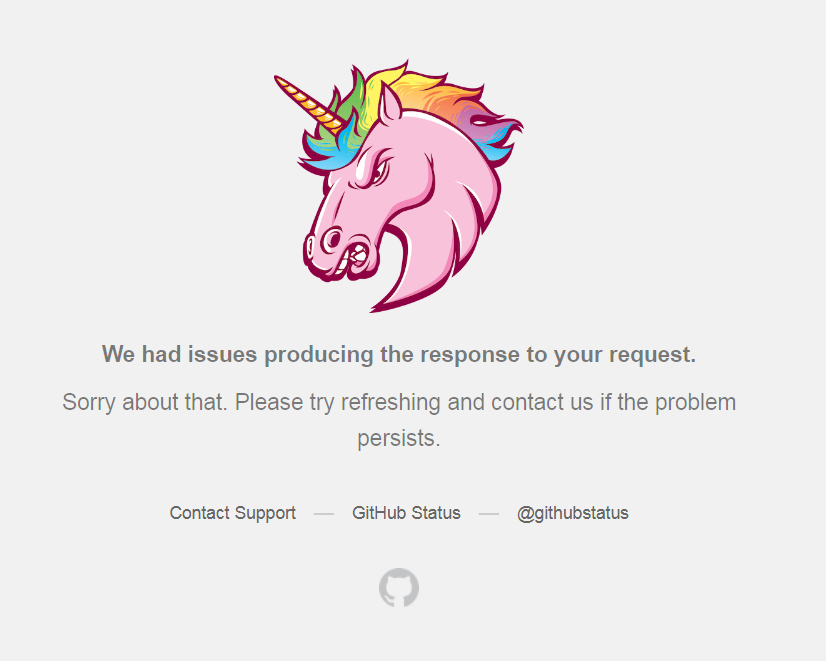 Так, нужно будет по очереди отключать активные на сайте плагины и проверять на сайте. Если действительно какой-то из них дает сбой, можно поискать другие, с похожим функционалом.
Так, нужно будет по очереди отключать активные на сайте плагины и проверять на сайте. Если действительно какой-то из них дает сбой, можно поискать другие, с похожим функционалом.
Ошибка 504 (Gateway Time Out) это http код, который означает, что сайт или приложение, к которому вы обращаетесь, не успел обработать данные в отведённое ему время. Обычно это время (timeout) устанавливается сервером. В данной статье я расскажу как можно исправить ошибку 504 Gateway Timeout или, по крайней мере, избежать её. Чтобы понять суть этой ошибки, представьте следующую ситуацию: вы хотите узнать штрафы для своего автомобиля.
Вы вводите его данные и нажав кнопку «проверить» говорите серверу — «проверь пожалуйста мой автомобиль на нарушения». «Ок», говорит сервер и отправляет запрос в базу данных, предоставляющую информацию о штрафах и нарушениях. Но на данный момент база перегружена, а сервер всё ждет ответ… И не дожидается, так как срабатывает 504 Gateway Time Out. Иными словами, сервер бы и рад подождать несколько дней, но ему для получения ответа выделили всего несколько секунд.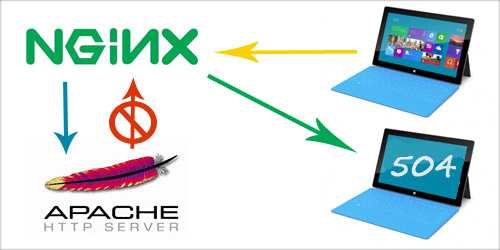
Примерно так выглядит ошибка 504. Ещё вариант — вы загружаете большое фото, которое сервер неспособен обработать быстро. Результат — 504 Gateway Time Out. По большому счёту, вы никак не можете исправить ошибку самостоятельно, если вы не владеете сервером. Однако, вы в силах предотвратить её появление, изменив свои действия. Например, если вы понимаете, что ошибка возникает при загрузке большой фотографии, попробуйте изменить её размер.
Ошибка 504 бывает не только на сайтах, но и в разных приложениях, работающих через интернет. В основном она означает одно и то же — время ожидания внутреннего ответа сервера истекло. Что делать в этом случае? В основном просто ждать — ошибка происходит по независящим от вас причинам. Однако, если она появляется систематически или не исчезает вовсе спустя некоторое время, нужно что-то придумать. Например, вы можете написать владельцу сайта или сервиса, на котором происходит данная ошибка.
Что значит 504 gateway time out
Обычно ошибка 504 означает ошибку на стороне сервера, однако что делать, если вы единственный, у кого она происходит? Или что делать, если она выходит на всех сайтах? Разберём несколько вариантов решения проблемы с ошибкой 504:
- Обновите страницу.
 Причём сделайте это не клавишей F5, а выделив адрес в адресной строке и нажав Enter. Это предотвратит повторную передачу данных и соответственно их обработку;
Причём сделайте это не клавишей F5, а выделив адрес в адресной строке и нажав Enter. Это предотвратит повторную передачу данных и соответственно их обработку; - Попробуйте использовать другой браузер. Некоторые данные, хранящиеся в нём, могут вызывать ошибку на стороне сервера. Если это так, чтобы продолжить использовать свой браузер, нужно очистить куки и удалить кэш;
- Попробуйте очистить кэш DNS;
- Если это не помогло, сделайте сброс сетевых настроек;
- Попробуйте другое устройство и другого провайдера; Самый просто вариант не выходя из дома подключиться через к интернету через режим модема на телефоне;
Если на вашем сайте ошибка 504
Так как на данный момент лидирующим является WordPress, мы будем рассматривать решение проблемы с ошибкой 504 именно на этой CMS.
- Если вы владелец сайта, на котором происходит ошибка 504, обратите внимание на логи. Если они включены, в них будет описана причина ошибки 504;
- В wp-config включите отладку (показ сообщений ошибок
Теперь все возникающие ошибки будут отображаться в wp-contents/debug.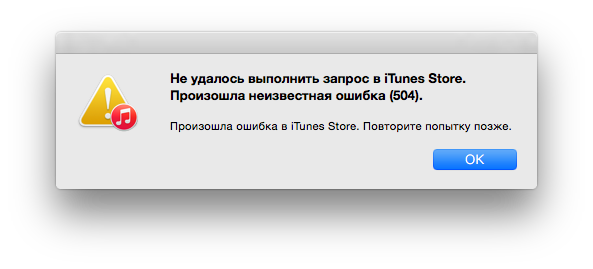 log
log
- Удостоверьтесь, что ошибка не в плагинах. Для этого переименуйте папку с плагинами (wp-content/plugins), например, на «_plugins» и проверьте работоспособность сайта.
- Если с отключенными плагинами всё в порядке, верните название папки и внутри папки с плагинами начните переименовывать один плагин за другим, пока ошибка не исчезнет.
- Если вы используете CloudFlare, убедитесь, что не сработала одна из защит от атак. Самым простым вариантом будет связаться с техподдержкой или вовсе отключить его.
Как исправить ошибку 504 если у вас VPS
Если у вас VPS, к которому вы имеете полный доступ, можно попробовать увеличить значение timeout.
Apache
Отредактируйте файл httpd.conf, изменив значение параметра timeout:
Возможные местоположения файла: /etc/apache/httpd.conf, /etc/apache2/apache2.conf , /etc/httpd/conf/httpd.conf , /usr/local/etc/apache22/httpd.conf , /usr/local/etc/apache/httpd. conf
conf
Кстати в OS X файл httpd.conf находится здесь: /Applications/XAMPP/xamppfiles/apache2/conf/httpd.conf
Nginx
Если у вас Nginx, то попробуйте изменить параметры в файле /etc/nginx/conf.d/timeout.conf:
Также увеличьте значение max_execution_time в файле php.ini
Однако, необходимо понять, что этот путь решения проблемы не совсем верен. Если время выполнения скрипта превышает допустимые значения, обратите внимание на уменьшение этого времени. Таким образом, ваши посетители и сервер скажут вам спасибо. Если по каким-то причинам это невозможно, задумайтесь об увеличении ресурсов сервера или кешировании (W3 Total Cache или другие плагины).
504 (Gateway Time Out) на хостинге
Обычно хостеры не дают менять параметры httpd и php, однако если у вас хороший хостинг, то вам обязательно помогут разобраться с проблемой и в конце концов ваш сайт заработает правильным образом. Кстати, ошибка 504 вполне может возникать из-за «плохого» хостинга и ваши усилия ни к чему не приведут. Кстати, на хостинге beget ваш сайт бесплатно перенесут и дадут первый месяц бесплатного размещения. Мой всё свое время находится на нём и я не знаю бед.
Кстати, на хостинге beget ваш сайт бесплатно перенесут и дадут первый месяц бесплатного размещения. Мой всё свое время находится на нём и я не знаю бед.
Если ваш хостинг вас устраивает, свяжитесь с его техподдержкой и попробуйте узнать каким образом можно повлиять на параметры timeout и почему эта ошибка происходит на вашем сайте. Как уже было сказано, хостер вполне может быть причиной этой ошибки, причём страдать этим могут даже самые раскрученные хостинг-провайдеры. Я на своём опыте не раз убеждался, что раскрученный — не значит хороший.
Если для вас ошибка 504 стала ежедневной проблемой, обращайтесь в комментарии и мы обязательно попробуем найти решение вместе.
С уважением, редакция FixErro.com
Задайте вопрос
или поделитесь своим способом решения проблемы
Что означает 504 Gateway Timeout и как это исправить
Когда у вас возникают проблемы с доступом к определенным веб-сайтам, ваш браузер часто отображает код состояния HTTP, который помогает вам расшифровать проблему.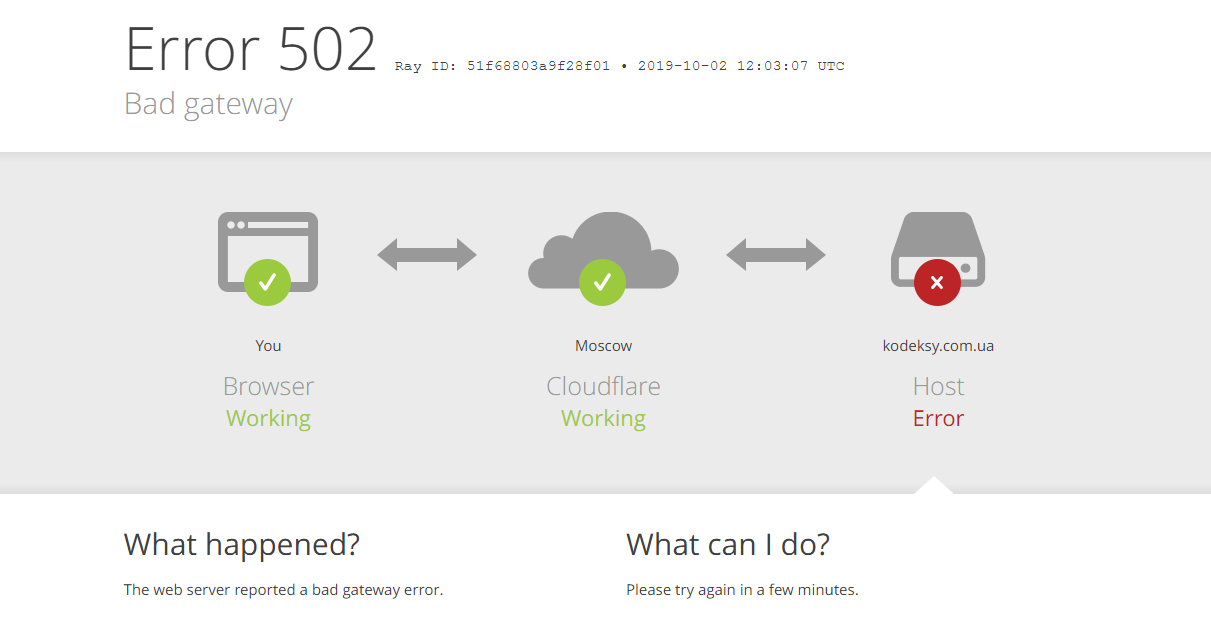 Эти коды бывают разных типов и вариаций, каждый со своим индивидуальным значением и решениями. С вероятностью 90% вы сталкивались с ошибкой 504 Gateway Timeout хотя бы один раз во время серфинга в Интернете.
Эти коды бывают разных типов и вариаций, каждый со своим индивидуальным значением и решениями. С вероятностью 90% вы сталкивались с ошибкой 504 Gateway Timeout хотя бы один раз во время серфинга в Интернете.
Что означает 504 Gateway Timeout? Ошибка 504 Gateway Timeout по-разному помечается несколькими веб-сайтами и браузерами, но варианты означают одно и то же. Поэтому, если определенный веб-сайт выдает ошибку «Время ожидания шлюза (504)», в то время как другие отображают свои ошибки как «Ошибка HTTP 504», «Домен слишком долго не отвечает» или «Время ожидания шлюза», они указывают на ту же проблему.
Содержание
В этом руководстве мы познакомим вас со всем, что вам нужно знать об ошибке 504 Gateway Timeout: ее значении, причинах и решениях.
Что означает ошибка 504 Gateway Timeout?
Многое происходит за кулисами, когда вы посещаете веб-сайт или переходите по ссылке в браузере. Как правило, это следует из следующих шагов:
- Введите URL-адрес в адресную строку браузера.

- Браузер проверяет и находит IP-адрес веб-сайта (посредством поиска DNS).
- Браузер отправляет запрос на серверы сайта.
- Серверы обрабатывают запрос и отправляют копию веб-страницы в браузер.
- Браузер собирает и интерпретирует информацию с сервера и отображает веб-страницу.
Если ваш браузер отображает ошибку 504 Gateway Timeout вместо функциональной веб-страницы, это говорит о том, что возникла проблема с Шаг 4 . То есть серверы сайта не смогли достаточно быстро обработать запрос вашего браузера.
Это происходит, когда сервер шлюза веб-сайта (или основной сервер) не получает своевременный ответ от вторичного сервера (также называемого вышестоящим сервером). Итак, что именно вызывает эту задержку в соединении с сервером? Перейдите к следующему разделу, чтобы узнать.
Что вызывает ошибку тайм-аута шлюза 504?
Часто ошибка 504 Gateway Timeout возникает из-за проблем с подключением к серверу на стороне веб-сайта; возможно, один (или все) серверы вышли из строя или временно перегружены и не могут обрабатывать новые запросы.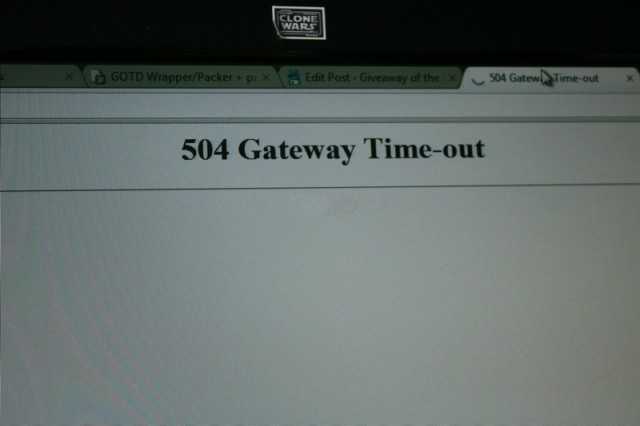 Эта ошибка также может возникать, если веб-сайт недавно переехал на новый IP-адрес (хостинг) или конфигурация его брандмауэра ошибочно блокирует безопасный контент.
Эта ошибка также может возникать, если веб-сайт недавно переехал на новый IP-адрес (хостинг) или конфигурация его брандмауэра ошибочно блокирует безопасный контент.
Сбои на стороне сервера обычно являются причиной ошибки 504 Gateway Timeout, поэтому администратор веб-сайта находится в лучшем положении для решения проблемы. Тем не менее, вы также должны устранить неполадки вашего устройства. Это связано с тем, что ошибка 504 Timeout также может быть вызвана проблемами с вашим устройством или настройками сети, хотя такая возможность встречается довольно редко.
Как исправить ошибку 504 Gateway Timeout
Мы собрали несколько возможных методов устранения неполадок, которые устранят ошибку, если проблема с вашей стороны. Протестируйте их и посмотрите, работают ли они на вас.
1. Обновите веб-страницу
Как упоминалось ранее, веб-сайт может отображать код ошибки 504, если его серверы перегружены — возможно, из-за внезапного скачка трафика. Если это является причиной ошибки, перезагрузка веб-страницы может вернуть все в нормальное состояние.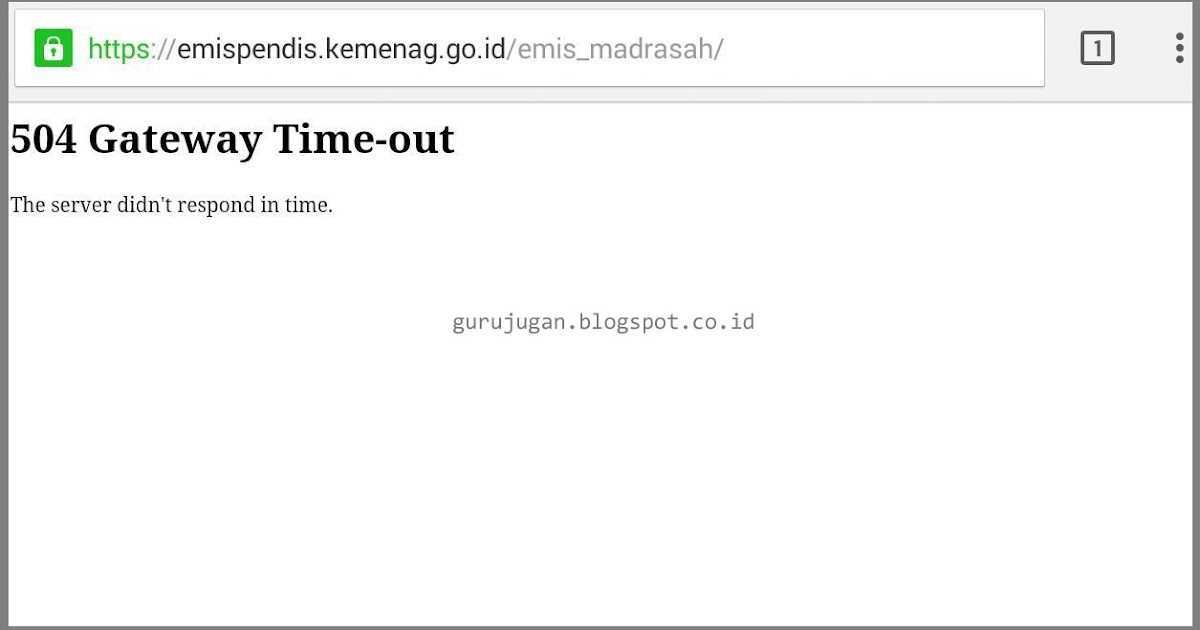 Щелкните значок круглой стрелки рядом с адресной строкой или нажмите F5, чтобы перезагрузить страницу.
Щелкните значок круглой стрелки рядом с адресной строкой или нажмите F5, чтобы перезагрузить страницу.
Вы также можете перезагрузить страницу в любом браузере с помощью сочетания клавиш Control + R (для Windows) или Command + R (для Mac).
2. Перезагрузите маршрутизатор или сетевое устройство
Перед перезагрузкой сетевого устройства подключите компьютер к альтернативной сети, если таковая имеется. Если вы можете получить доступ к веб-странице в другой сети, проблема заключается в вашем беспроводном маршрутизаторе или интернет-модеме.
Перезагрузите сетевое устройство, повторно подключите компьютер к сети и перезагрузите веб-страницу. Если вы все еще получаете сообщение об ошибке 504 Gateway Timeout, рассмотрите возможность сброса маршрутизатора или модема до заводских настроек.
3. Проверьте настройки прокси-сервера
Если вы используете прокси-сервер на своем компьютере, убедитесь, что настройки сервера правильны и правильно настроены. Перейдите в Настройки > Сеть и Интернет > Прокси (для Windows) или Системные настройки > Сеть > Расширенные > Прокси (для macOS), чтобы проверить наличие ручной настройки прокси.
Перейдите в Настройки > Сеть и Интернет > Прокси (для Windows) или Системные настройки > Сеть > Расширенные > Прокси (для macOS), чтобы проверить наличие ручной настройки прокси.
Отключите прокси-сервер и обновите затронутый веб-сайт. Если ваш браузер загружает веб-страницу, вероятно, проблема заключается в конфигурации прокси-сервера.
4. Изменение DNS-серверов
Большинство компьютеров используют серверы доменных имен (DNS) по умолчанию, назначенные поставщиком услуг Интернета (ISP). Эти серверы, назначенные провайдером, иногда ненадежны и вызывают такие проблемы, как медленное подключение. Если затронутая веб-страница успешно загружается на другом устройстве, измените DNS-провайдера вашего ПК на любой бесплатный и надежный общедоступный сервер с быстрым временем отклика. Это может иметь большое значение.
Изменение DNS в Windows Чтобы изменить поставщика DNS в Windows, перейдите к Настройки > Сеть и Интернет > Статус и нажмите Изменить параметры адаптера .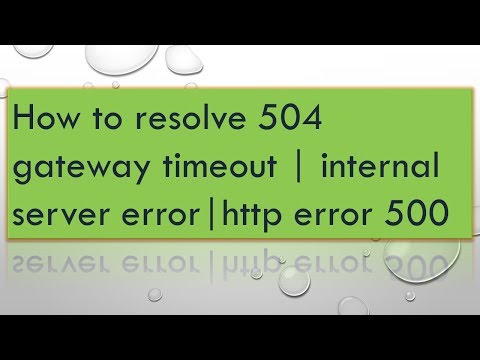
2. В следующем окне дважды щелкните адаптер, отвечающий за ваше сетевое подключение: Ethernet или Wi-Fi .
3. Нажмите кнопку Свойства .
4. В разделе «Это соединение использует следующие элементы» дважды щелкните Интернет-протокол версии 4 (TCP/IPv4) .
5. Проверьте « Используйте следующие адреса DNS-серверов: ” введите 8.8.8.8 в поле Предпочитаемый DNS-сервер и 8.8.4.4 в поле Альтернативный DNS-сервер. Нажмите OK , чтобы продолжить.
6. Наконец, нажмите OK в окне свойств Wi-Fi/Ethernet, чтобы сохранить изменения.
Изменить DNS в macOSДля пользователей Mac перейдите к Системные настройки > Сеть и нажмите кнопку Дополнительно в левом нижнем углу.
Перейдите на вкладку DNS и щелкните значок плюс (+) в левом углу кнопки, чтобы добавить новый DNS-сервер.
Добавьте следующие Google Public DNS: 8.8.8.8 и 8.8.4.4 . Нажмите OK , чтобы продолжить, и нажмите Применить на следующей странице, чтобы сохранить изменения.
5. Очистите кэш DNS
Когда вы посещаете веб-сайт, ваш компьютер сохраняет информацию о доменном имени веб-сайта в кэше DNS. Когда вы в следующий раз посетите веб-сайт, данные в кеше DNS быстро направят ваш браузер в правильном направлении, чтобы веб-сайт загружался быстрее.
Может возникнуть ошибка тайм-аута, если веб-сайт изменит свой IP-адрес или сервер. Это связано с тем, что кеш DNS направит ваш браузер на старый (или устаревший) IP-адрес. Вы можете решить эту проблему, очистив кеш DNS. Это побудит ваше устройство и браузер получить обновленную информацию DNS при следующем посещении веб-сайта.
Чтобы очистить кэш DNS на Mac, запустите Терминал (перейдите к Приложения > Утилиты > Терминал ), вставьте команду ниже в консоль и нажмите Вернуть .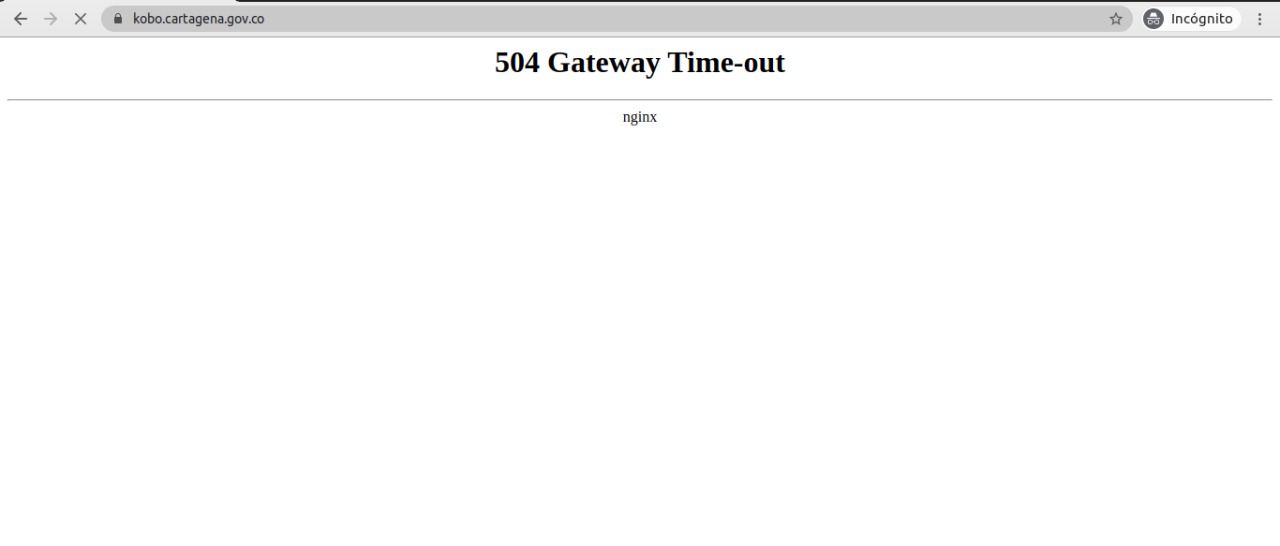
sudo dscacheutil -flushcache; sudo killall -HUP mDNSResponder
Введите пароль вашего Mac при появлении запроса и нажмите Вернуть .
Для устройств Windows запустите командную строку (нажмите Windows + X и выберите Командная строка (администратор) ), вставьте приведенную ниже команду в консоль и нажмите Введите .
ipconfig /flushdns
Наслаждайтесь работой в Интернете без ошибок
Надеюсь, теперь вы знаете, что вызывает ошибку тайм-аута 504 и как вы можете попытаться исправить ее, будучи посетителем веб-сайта. Если после устранения неполадок с компьютером и сетевыми настройками ошибка сохраняется, обратитесь к администратору веб-сайта; проблема определенно связана с неисправностями на стороне сервера. Если ошибка появляется на любом другом веб-сайте, вам следует связаться со своим интернет-провайдером, чтобы подтвердить, есть ли сбой в сети.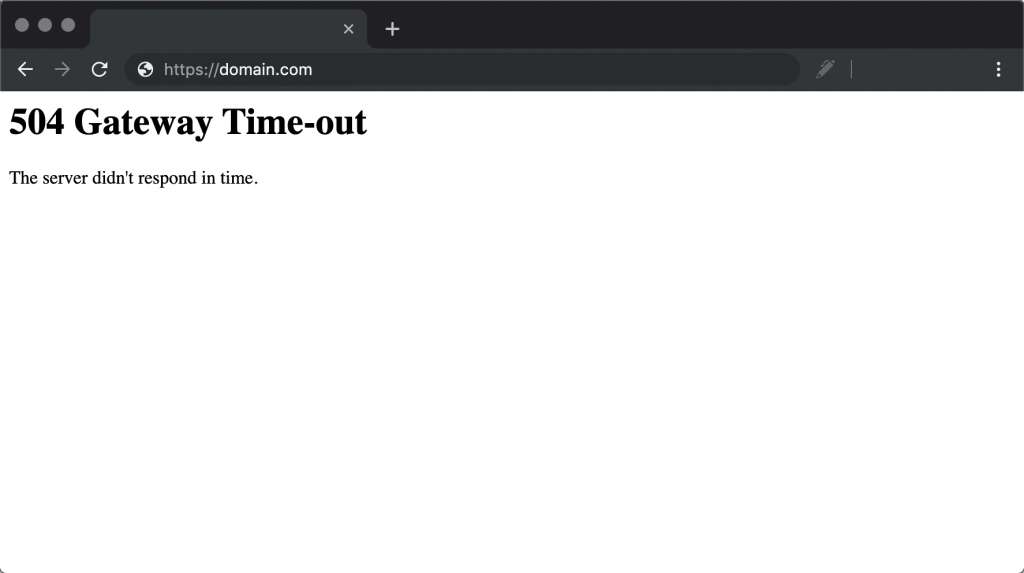
За последние 4 года компания Sodiq написала тысячи учебных пособий, руководств и пояснений, чтобы помочь людям решить проблемы с устройствами Android, iOS, Mac и Windows. Он также любит делать обзоры потребительских товаров (смартфоны, умные домашние устройства, аксессуары и т. д.) и в свободное время смотреть комедийные сериалы. Прочтите полную биографию Sodiq
Подписывайтесь на YouTube!
Вам понравился этот совет? Если это так, загляните на наш канал YouTube на нашем родственном сайте Online Tech Tips. Мы охватываем Windows, Mac, программное обеспечение и приложения, а также предлагаем множество советов по устранению неполадок и обучающих видеороликов. Нажмите на кнопку ниже, чтобы подписаться!
Подписывайся
Устранение неполадок Application Load Balancer 504 ошибок
Последнее обновление: 25 апреля 2022 г.
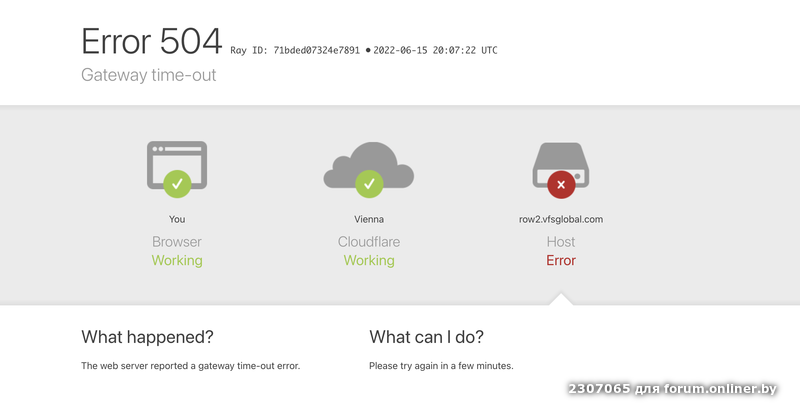 Как это исправить?
Как это исправить? Краткое описание
Ошибка HTTP 504 — это код состояния HTTP, указывающий, что время ожидания шлюза или прокси-сервера истекло.
Ошибки HTTP 504 балансировщика нагрузки приложений могут возникать, если:
- Балансировщику нагрузки не удалось установить соединение с целью до истечения времени ожидания соединения (10 секунд).
- Балансировщик нагрузки установил соединение с целью, но цель не ответила до истечения времени простоя.
- Сетевой ACL для подсети не разрешал трафик от целевых объектов к узлам подсистемы балансировки нагрузки на эфемерных портах (1024-65535).
- Цель возвращает значение заголовка Content-Length, превышающее тело объекта. Время ожидания балансировщика нагрузки истекло для недостающих байтов.
- Целью является функция AWS Lambda, и служба не ответила до истечения времени ожидания подключения.
Разрешение
Проверьте время простоя балансировщиков нагрузки и при необходимости измените
Ошибки балансировщика нагрузки HTTP 504 могут возникать, если серверный экземпляр не ответил на запрос в течение настроенного периода простоя.
Если метрики CloudWatch включены, проверьте метрики CloudWatch для своего Application Load Balancer. Метрика HTTPCode_ELB_5XX указывает на ошибку 504, возникшую из-за балансировщика нагрузки. Если точек данных метрики HTTPCode_ELB_504_Count нет, ошибки 504 возвращаются вашими серверами приложений, а не балансировщиком нагрузки.
Проверьте максимальное и среднее значение метрики CloudWatch TargetResponseTime . Значение тайм-аута может указывать время, прошедшее после получения от цели запроса балансировщика нагрузки.
Чтобы решить эту проблему:
Измените время простоя для вашего балансировщика нагрузки, чтобы HTTP-запрос выполнялся в течение периода простоя.
-или-
Измените приложение, чтобы оно быстрее отвечало на HTTP-запрос. Убедитесь, что приложению не требуется больше времени для ответа, чем настроенное время простоя.
(необязательно) Добавьте следующие настраиваемые фильтры в журналы приложений внутренних веб-серверов, чтобы помочь определить причину медленного времени отклика:
Веб-сервер Apache
а — Apache: %D в формате журнала
Веб-сервер Nginx
b- Nginx: $request_time и $upstream_response_timeв формате журнала
Веб-сервер IIS
c- IIS: «затраченное время» в формате журнала
Веб-сервер Apache Tomcast
d — Журналы доступа Apache Tomcat: %D в формате журнала
Убедитесь, что ваш балансировщик нагрузки разрешает трафик с зарегистрированными целями
Убедитесь, что группы безопасности сети, связанные с балансировщиком нагрузки и серверными целями, разрешают трафик друг от друга в обоих направлениях через порты трафика и проверки работоспособности.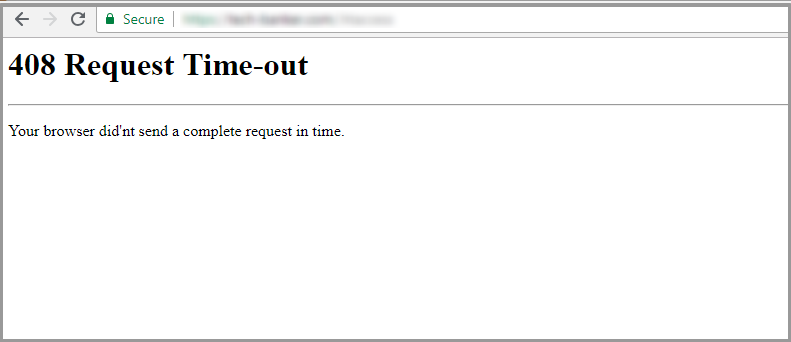 Убедитесь, что сетевой ACL для подсети разрешает трафик от целевых объектов к узлам балансировки нагрузки на эфемерных портах (1024-65535).
Убедитесь, что сетевой ACL для подсети разрешает трафик от целевых объектов к узлам балансировки нагрузки на эфемерных портах (1024-65535).
Примечание. Рекомендуется использовать следующие правила группы безопасности для Application Load Balancer.
Если вы просмотрите метрику CloudWatch TargetConnectionErrorCount со статистикой суммы, вы, скорее всего, увидите положительные точки данных. Например, количество соединений, которые не были успешно установлены между балансировщиком нагрузки и целью.
Дополнительные сведения см. в разделе Настройка параметра времени простоя для балансировщика нагрузки.
Убедитесь, что ваша функция Lambda отвечает до истечения времени ожидания соединения
Если вашей целью является лямбда-функция, проверьте продолжительность метрики производительности с максимальной статистикой, чтобы проверить количество времени, в течение которого обрабатывается событие. Дополнительные сведения см. в разделе Использование показателей производительности.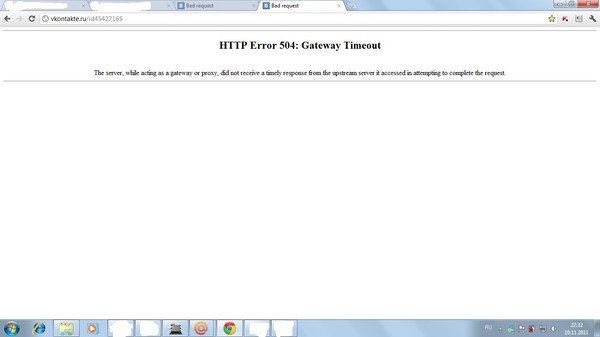
Помогла ли эта статья?
Отправить отзыв
Вам требуется выставление счетов или техническая поддержка?
Обратитесь в службу поддержки AWS
Войдите в консоль
Узнайте об AWS
- Что такое AWS?
- Что такое облачные вычисления?
- AWS Разнообразие, равенство и инклюзивность
- Что такое DevOps?
- Что такое контейнер?
- Что такое озеро данных?
- Облачная безопасность AWS
- Что нового
- Блоги
- Пресс-релизы
Ресурсы для AWS
- Начало работы
- Обучение и сертификация
- Портфолио решений AWS
- Архитектурный центр
- Часто задаваемые вопросы по продуктам и техническим вопросам
- Аналитические отчеты
- Партнеры AWS
Разработчики на AWS
- Центр разработчиков
- SDK и инструменты
- .
 NET на AWS
NET на AWS - Python на AWS
- Java на AWS
- PHP на AWS
- JavaScript на AWS
Помощь
- Свяжитесь с нами
- Подайте заявку в службу поддержки
- Центр знаний
- AWS re:Сообщение
- Обзор поддержки AWS
- Юридический
- Карьера в AWS
Amazon является работодателем с равными возможностями: Меньшинства / Женщины / Инвалидность / Ветеран / Гендерная идентичность / Сексуальная ориентация / Возраст.
- Конфиденциальность
- |
- Условия сайта
- |
- Настройки файлов cookie
- |
- © 2022, Amazon Web Services, Inc. или ее дочерние компании. Все права защищены.
Поддержка AWS для Internet Explorer прекращается 31. 07.2022. Поддерживаемые браузеры: Chrome, Firefox, Edge и Safari.
Подробнее »
07.2022. Поддерживаемые браузеры: Chrome, Firefox, Edge и Safari.
Подробнее »
Ошибка 504 — Twaino
Код ошибки HTTP 504 Gateway Timeout указывает на то, что серверы, обрабатывающие запросы для веб-сайта, имеют проблемы со связью друг с другом. Другими словами, основной сервер, ответственный за обработку запроса и предоставление ответа браузеру, не получает ответа от вышестоящего сервера.
Итак, он отправляет обратно в браузер код ошибки HTTP 504, чтобы показать, что время ожидания для обработки запроса истекло. Поскольку ошибка 504 является довольно общей, она не сообщает никакой информации о конкретной причине проблемы.
Создание контента на веб-сайте — серьезная задача для любого владельца веб-сайта. Но для большинства поддержание сайта для обеспечения его доступности для посетителей является более сложной задачей.
Ошибка HTTP 504 Gateway Timeout — одна из самых серьезных ошибок, которые затрагивают блоги WordPress и сайты электронной коммерции. Этот тип ошибки вызывает панику не только у владельцев веб-сайтов, но и у пользователей, которые изо всех сил пытаются загрузить ресурс сайта.
Этот тип ошибки вызывает панику не только у владельцев веб-сайтов, но и у пользователей, которые изо всех сил пытаются загрузить ресурс сайта.
Однако существуют очень надежные решения для исправления ошибки HTTP 504 Gateway Timeout и обеспечения удобной работы посетителей.
В этой статье я сначала сосредоточусь на различных причинах, которые могут вызвать ошибку 504. Затем я расскажу о нескольких решениях, которые позволят вам эффективно исправить ошибку HTTP 504 Gateway Timeout на вашем сайте.
Глоссарий
Глава 1. Что такое ошибка HTTP 504 и как она проявляется?
Когда пользователь щелкает ссылку для посещения веб-сайта, браузер отправляет запрос на сервер, на котором размещены данные веб-сайта. Сервер обрабатывает запрос и, в свою очередь, отвечает браузеру ресурсом сайта, который соответствует сделанному запросу.
Чтобы ответить на запросы, сделанные браузером, сервер отправляет браузеру набор кодов, называемых кодами состояния HTTP.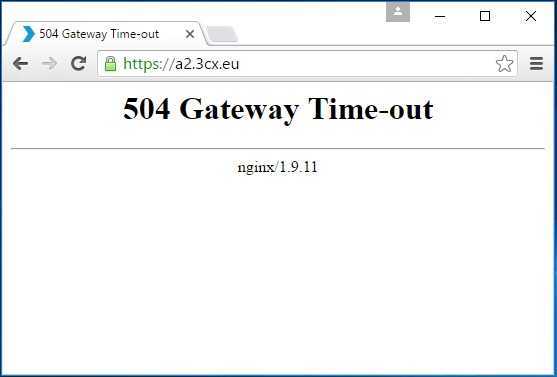 Эти коды информируют пользователя о статусе его запроса. Каждый из этих кодов имеет фиксированное значение и не возвращает все ошибки.
Эти коды информируют пользователя о статусе его запроса. Каждый из этих кодов имеет фиксированное значение и не возвращает все ошибки.
Например, код состояния HTTP 200 OK указывает, что сервер успешно обработал запрос. В этой главе я объясню, что означает класс кодов состояния HTTP 5xx, в данном случае код состояния HTTP 504.
1.Что означает код состояния HTTP 504?
Наличие кода состояния, принадлежащего классу HTTP 5xx, сигнализирует о том, что на сервере возникла проблема, и он знает, что не может обработать запрос. Вот почему они называются кодами состояния 5xx
. Официально существует пять (5) кодов состояния, принадлежащих к классу HTTP 5xx:
- HTTP 500: код состояния внутреннего сервера HTTP 500 указывает на наличие неожиданного препятствия, препятствующего сервер от ответа на запрос;
- HTTP 501: ошибка HTTP 501 not Implemented возникает, когда сервер не загружает необходимые функции для возврата запроса;
- HTTP 502: ошибка 502 Bad Gateway указывает на то, что основной сервер, обрабатывающий запрос, получил недопустимый ответ от вышестоящего сервера
- HTTP 503: указывает, что веб-сервер временно не может обработать запрос пользователя;
- HTTP 504.

Вы также можете найти другие неофициальные коды, такие как:
- HTTP 506;
- HTTP 507;
- HTTP 509;
- HTTP 520 и т.д.
Возвращаясь к ошибке HTTP 504, она обычно возникает, когда в процессе обработки запроса пользователя участвуют два сервера
Когда первый сервер или главный сервер ожидает ответа от второго сервера или вышестоящего сервера, который не отвечает или не отвечает в течение обычного периода времени.
Это приводит к ошибке HTTP 504 Gateway Timeout (истек срок обработки запроса).
Источник: hubspot
Хотя у большинства пользователей может отображаться похожее сообщение, ошибка HTTP 504 представлена по-разному в зависимости от:
- различных браузеров;
- Веб-серверы
- Операционные системы
- Операционные системы и т. д.
Ниже приведены наиболее распространенные сообщения, которые могут появиться в результате ошибки 504:
- HTTP 504 ;
- Ошибка HTTP 504 ;
- Ошибка 504 ;
- 504 Ошибка;
- Ошибка тайм-аута шлюза ;
- Ошибка 504 Время ожидания шлюза ;
- Время ожидания шлюза (504) ;
- 504 Время ожидания шлюза NGINX ;
- Ошибка HTTP 504 — тайм-аут шлюза;
- 504 Тайм-аут шлюза — серверу потребовалось слишком много времени для ответа;
- 504 Тайм-аут шлюза — сервер не ответил вовремя и т.
 д.
д.
Независимо от формулировки все ответы сообщают об ошибке кода состояния HTTP 504.
1.2) Как ошибка 504 Gateway Timeout влияет на SEO?
Все ошибки 5xx ставят под угрозу взаимодействие с пользователем, поскольку они препятствуют отображению веб-страниц, в то время как политика Google ориентирована на пользователя
В последние годы поисковая система предприняла несколько действий, чтобы предоставить своим пользователям более качественные услуги.
Поэтому Google серьезно относится ко всем ошибкам, которые могут нанести вред или разочаровать пользователей Интернета при посещении поисковой системы. из результатов поиска.
Источник: hubspot
Когда, например, на вашем сайте присутствует ошибка 503, сканеры распознают ошибку во время индексации и понимают, что это временная проблема
Этот тип ошибки часто появляется при активации режима обслуживания сайта. Индексирующие роботы могут вернуться позже, чтобы снова изучить сайт
С другой стороны, ошибка HTTP 504 Gateway Timeout определенно не является временной и может сохраняться в течение длительного времени, если не будут быстро приняты корректирующие меры.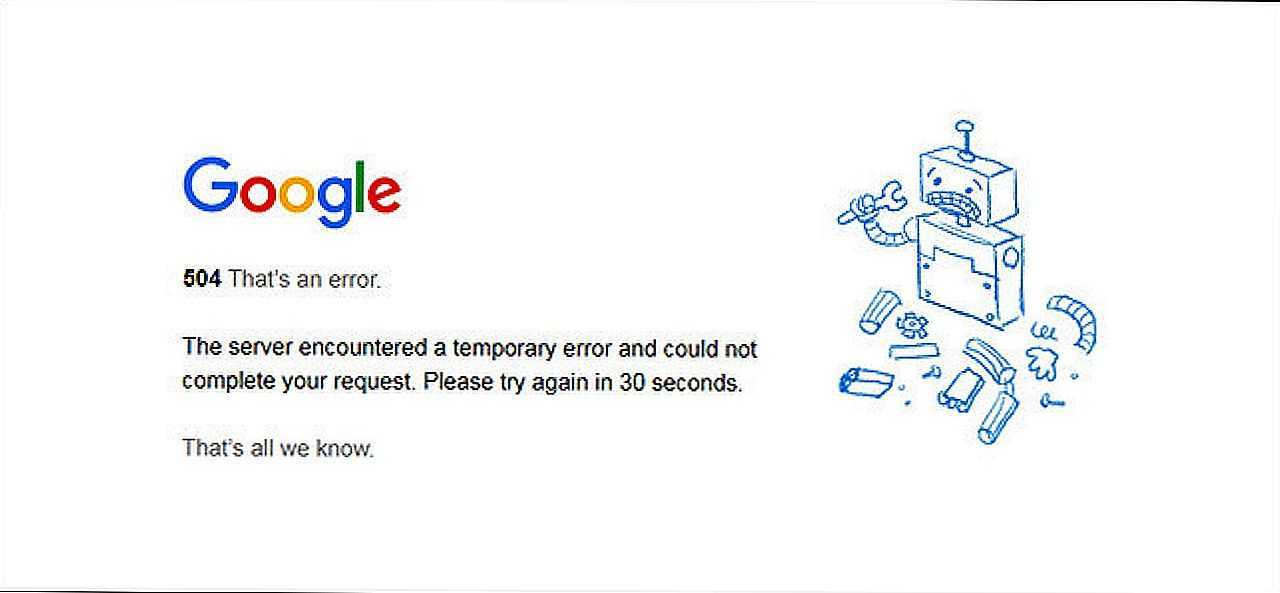
В случае возникновения ошибки 504 Gateway Timeout, которая длится несколько минут, боты безуспешно пытаются просканировать страницу в течение этого периода. Они могут не сразу распознать ошибку, даже если обслуживают страницу из своего кеша.
Но если ошибка сохраняется на вашей странице более 6 часов, Google обнаружит ошибку, и она может нанести вред вашему сайту. Когда посетители заходят на ваш сайт по неработающей ссылке, отображающей ошибку HTTP 504, они не смогут получить доступ к содержимому сайта и будут вынуждены перейти к вашим конкурентам.
Эти неудачные посещения способствуют чрезмерному увеличению показателя отказов, что почти враждебно для SEO сайта.
Чтобы избавить пользователей от этой проблемы, Google может понизить рейтинг этой страницы в результатах поиска до тех пор, пока вы не исправите ошибку.
1.3. Что вызывает ошибку тайм-аута шлюза HTTP 504?
Ошибка тайм-аута шлюза HTTP 504 — одна из самых неприятных ошибок, которые могут появиться на вашем сайте. причина случившегося.
причина случившегося.
Таким образом, для веб-мастера или владельца сайта становится загадочной игрой определить проблему, чтобы решить ее. Здесь вы можете найти некоторые возможные причины появления 504 ошибки тайм-аута шлюза
Если мы придерживаемся значения ошибки 504 Gateway Timeout, которая относится к истечению тайм-аута между двумя серверами, которые взаимодействуют для обработки запроса, мы можем сказать, что проблема не в устройстве или Интернет-соединении пользователя.
Код ошибки HTTP 504 указывает на то, что главный сервер не получает ответ от вышестоящего сервера вовремя для обработки запроса
Существует несколько причин для этого тайм-аута. Они могут быть связаны со сбоем или проблемой вышестоящего сервера или сбоем.
1.3.1. Проблемы с подключением к серверу
Большинство веб-сайтов размещены на веб-серверах, и это является условием для обеспечения безопасности и надлежащего функционирования ресурсов сайта. код пользователям.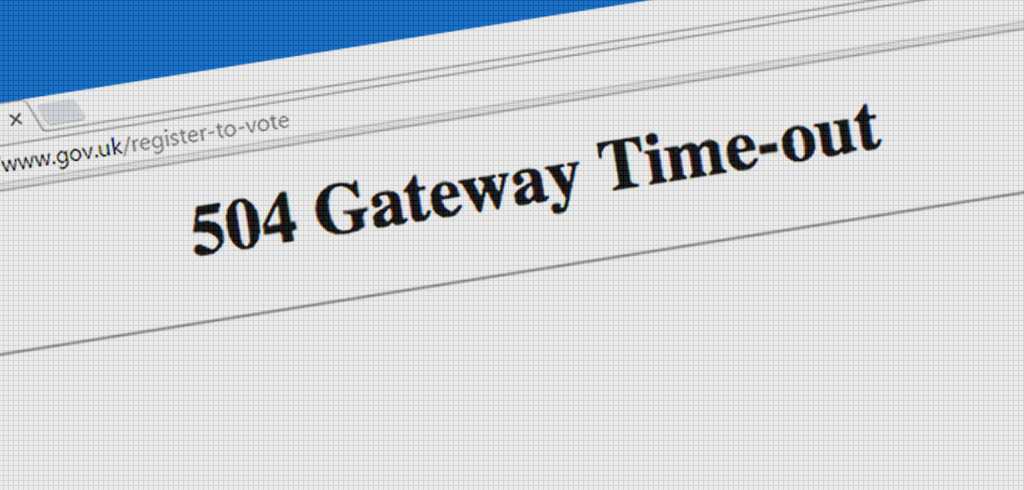
1.3.2. Изменение DNS
При смене хостинг-сервера или перемещении веб-сайта на новый IP-адрес происходят изменения на DNS-сервере (системе доменных имен).
Пока изменения DNS не вступят в силу или не будут исправлены, сайт не будет работать. В результате сервер будет отображать код ошибки HTTP 504 для пользователей, пытающихся получить доступ к ресурсу сайта.
1.3.3. Ошибка конфигурации брандмауэра
Брандмауэр веб-сайта представляет собой контратаку, которая защищает сайт от враждебных посетителей и атак любого рода
Ошибка в конфигурации брандмауэра может привести к тому, что брандмауэр будет рассматривать запрос от браузера как атаку на сервер.
Брандмауэр будет отклонять запросы. Отклонение запроса приведет к тайм-ауту основного сервера. Главный сервер ответит браузеру кодом состояния HTTP 504 Gateway Timeout.
1.3.4. Ошибка кодирования
Ваш сервер не сможет ответить на запрос сети доставки контента, если в коде вашего сайта есть ошибка.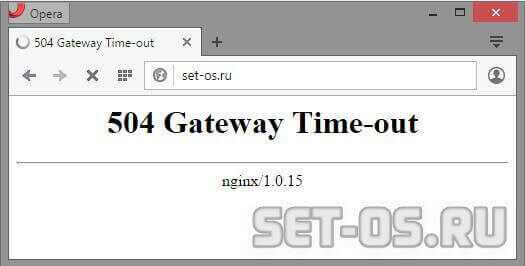 Сервер ответит кодом ошибки 504, потому что он не сможет получить доступ к ресурсам сайта, которые позволят ему обслуживать запрошенную страницу.
Сервер ответит кодом ошибки 504, потому что он не сможет получить доступ к ресурсам сайта, которые позволят ему обслуживать запрошенную страницу.
1.3.5. Возможная ошибка подключения
Если ошибка 504 Gateway Timeout возникла из-за тайм-аута сервера, проблема, скорее всего, на уровне сервера, а не на уровне пользователя
маршрутизатор, когда об ошибке 504 Gateway Timeout сообщает один пользователь.
Поскольку существует несколько причин появления ошибки 504 Gateway Timeout на сайте, вы должны проанализировать каждый параметр, чтобы найти реальную проблему. После этого вам нужно начать процесс исправления, чтобы сделать ваш сайт доступным для ваших пользователей.
Глава 2. Как исправить ошибку 504 Gateway Timeout?
Поскольку в возникновении кода ошибки 504 участвуют многие параметры, в этом разделе я дам вам советы о том, как исправить проблему как на уровне сервера, так и на уровне клиента.
2.1. Как обнаружить ошибку тайм-аута шлюза HTTP 504?
Если вы обнаружите на своем сайте ошибку HTTP 504 Gateway Timeout, вы можете использовать некоторые методы исправления, чтобы сделать сайт доступным для пользователей. Но это реальная проблема, особенно когда у вас на сайте тысячи страниц.
Но это реальная проблема, особенно когда у вас на сайте тысячи страниц.
Конечно, было бы менее неприятно, если бы пользователь сообщил вам об ошибке и странице, на которой она находится. Но так как это не всегда очевидно, следует регулярно следить за сайтом, чтобы обнаружить ошибку HTTP 504, как только она появится.
Источник: mlocalseo
Регулярный мониторинг сайта позволяет проверить производительность сайта и поддерживать его оптимальную доступность. Для этого вы можете использовать программное обеспечение для мониторинга, такое как Pingdom, которое отправляет мгновенные отчеты об ошибках по электронной почте.
Это программное обеспечение позволяет обнаруживать ошибку 504 и устранять ее как можно быстрее.
Точно так же Screaming Frog, Semrush и Oncrawl имеют функции аудита, которые позволяют вам получить отчет об обзоре производительности сайта, а также то, что необходимо улучшить на сайте.
Инструменты отчетности, которые предлагает Google Search Console, также являются обязательным способом обнаружения ошибки HTTP 504 на вашем веб-сайте. Как правило, Google Search Console отправляет сообщение о наличии ошибки или других проблем, которые могут негативно повлиять на эффективность поиска на вашем сайте.
Как правило, Google Search Console отправляет сообщение о наличии ошибки или других проблем, которые могут негативно повлиять на эффективность поиска на вашем сайте.
Источник: mlocalseo
Однако отчеты Google Search Console могут проходить без уведомления. Поэтому важно регулярно проверять платформу. Чтобы найти отчеты Search Console, перейдите в индекс и нажмите «Отчет о покрытии» в левом столбце.
2.2. Исправлена ошибка 504 на стороне браузера пользователя
Маловероятно, что код ошибки HTTP 504, с которым вы столкнулись при работе в Интернете, является результатом проблемы с вашим устройством или подключением
Эта ситуация возникает очень редко или связана с кодом состояния ошибки 503, указывающим на состояние обслуживания сайта, или любым другим кодом.
Код состояния HTTP 504 Gateway Timeout почти всегда является результатом сбоя на сервере сайта. .
Чтобы убедиться, что мы учли все необходимые параметры для исправления ошибки HTTP 504 Gateway Timeout, мы выполним следующие шаги:
2.
 2.1. Перезагрузите веб-страницу
2.1. Перезагрузите веб-страницуКогда вы сталкиваетесь с кодом ошибки HTTP 504 Gateway Timeout во время серфинга в Интернете, одна из первых попыток исправить это — подождать несколько минут и перезапустить запрос.
В большинстве браузеров вы можете обновить страницу, нажав клавишу F5. Точно так же вы можете очистить кеш браузера с помощью сочетания клавиш CTRL+F5 перед перезагрузкой веб-страницы.
Чтобы исключить предположение, что ошибка 504 связана с перегрузкой прокси-сервера вашего браузера, вы также можете попробовать открыть веб-страницу в другом браузере.
Это решение должно устранить ошибку HTTP 504, если проблема связана с браузером пользователя.
Если, несмотря на все эти попытки, проблема не решена, вы можете проверить, ошибка только на вашем уровне или сайт не работает у всех.
Существуют также онлайн-инструменты, позволяющие проверить, не работает ли сайт для всех или только для вашего браузера. Вы можете использовать, например, Down for Everyone или Just Me или Is it Down Right Now?
2.
 2.2. Перезапустите сетевые устройства: модем или маршрутизатор
2.2. Перезапустите сетевые устройства: модем или маршрутизаторВторое, что нужно сделать, чтобы убедиться, что ошибка 504 не является результатом проблемы пользователя, — это перезапустить сетевые устройства.
Фактически, вы можете запустить свой запрос в тот момент, когда маршрутизатор не работает нормально
Источник: Kinsta
Это приведет к тайм-ауту сервера. Чтобы решить эту проблему, вы должны перезапустить устройства или перенастроить их, чтобы перезапустить запрос.
2.2.3. Проверьте конфигурацию прокси-сервера
Прокси-сервер расположен между браузером пользователя и Интернетом. Его основная роль — выступать в качестве шлюза между пользователями и веб-сайтами, обеспечивая при этом безопасность и конфиденциальность пользователя.
В процессе своей работы прокси-сервер редко вызывает ошибку 504 Gateway Timeout. Однако ошибка конфигурации прокси-сервера вполне может стать барьером между вашим браузером и веб-сайтом
. Это помешает серверу сайта получить доступ и ответить на ваш запрос.
Источник: Kinsta
Чтобы убедиться, прокси-сервер это или нет, вы можете сначала отключить прокси-сервер и перезапустить запрос.
Если вы не используете прокси-сервер в своем браузере, вы можете пропустить этот шаг.
2.2.4. Свяжитесь с оператором или администратором сайта напрямую
После применения всех этих советов, если ошибка все еще сохраняется, лучше всего связаться с администратором сайта напрямую, чтобы сообщить ему о вашей проблеме и обо всех попытках, которые вы предприняли для ее устранения.
Таким образом, если причина ошибки известна или связана с веб-проектом, реализованным на сайте, вы можете узнать больше. Вы будете точно знать, какая проблема вызвала ошибку 504 и сколько времени потребуется, чтобы устранить проблему и возобновить работу
Однако, если ошибка появляется только в вашем браузере или у небольшой части пользователей, она, безусловно, будет связана с одним из перечисленных выше причин.
2.2.5. Обратитесь к сайту позже и перезапустите приложение
Если предыдущие пять (5) советов не позволяют устранить ошибку HTTP 504 Gateway Timeout и загрузить запрошенную страницу, вам просто нужно подождать, пока администратор сайта решит проблему.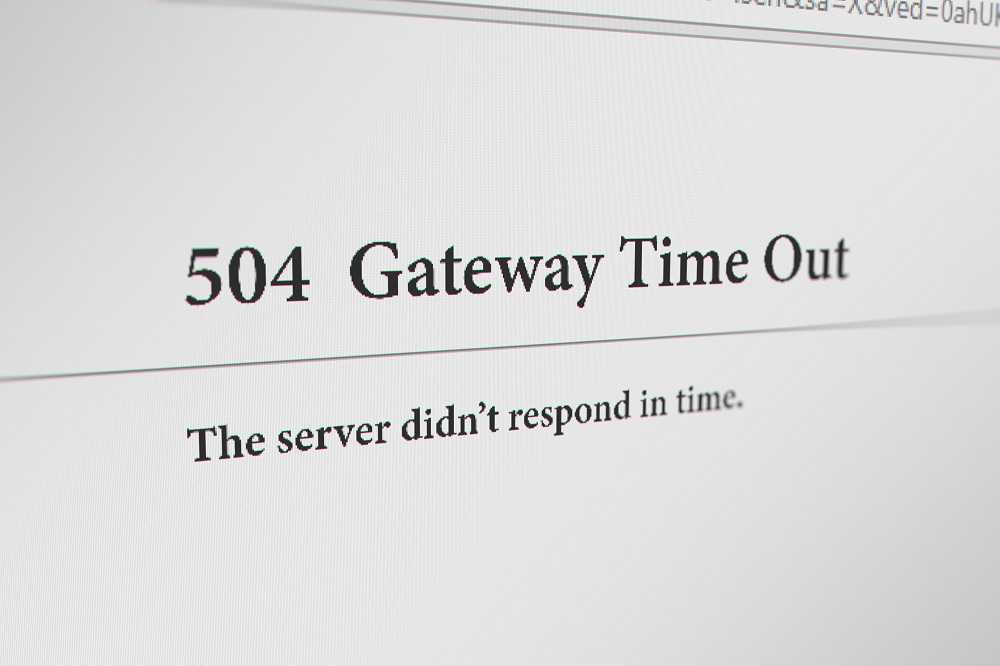 Затем вы можете вернуться на сайт позже, чтобы получить доступ к ресурсам.
Затем вы можете вернуться на сайт позже, чтобы получить доступ к ресурсам.
2.3. 504 Ошибка HTTP Gateway Timeout исправлена на уровне сервера
Цель веб-проекта не ограничивается предоставлением лучшего контента для пользователей. Как оператор веб-сайта, вы также должны обеспечить доступность различных страниц веб-сайта.
При этом у вас есть несколько способов исправить ошибку 504 Gateway Timeout на вашем сайте и позволить посетителям легко получить к нему доступ. Один из лучших SEO-инструментов, который вы можете использовать для контроля над ошибками 5xx, — Google Search Console.
2.3.1. Отключить сеть доставки контента (CDN)
Сеть доставки контента CDN — это группа серверов, роль которых заключается в ускорении доставки контента путем сближения пользователей
Иногда может появиться ошибка 504 из-за используемой вами CDN на вашем сайте WordPress. Действительно, большинство CDN попытаются отобразить запрошенную веб-страницу из своего кеша, когда основной сервер недоступен 9.0003
Действительно, большинство CDN попытаются отобразить запрошенную веб-страницу из своего кеша, когда основной сервер недоступен 9.0003
Однако не во всех CDN эта функция включена по умолчанию, так как сложно кэшировать динамические ресурсы на веб-сайтах.
Чтобы убедиться, что причина ошибки 504, время ожидания, вы должны временно отключить CDN и проверить загрузку сайта
Если вы используете расширение (CDN Enabler, W3 Total Cache и т. д.), например, для связи ресурсов сайта на URL-адрес сети доставки контента, важно отключить все ее расширения.
Если вы не можете получить доступ к панели администрирования сайта для отключения расширений, вы можете сделать это через SFTP, вставив имя каталога соответствующего расширения.
Точно так же существуют CDN, которые также действуют как полноценные прокси-серверы и имеют дополнительные брандмауэры между своим сервером хранения и сервером размещения сайта. Примеры включают Cloudflare, Sucuri и т. д.
Источник: веб-хостинг
При использовании этого типа CDN вы можете столкнуться с повторяющимися ошибками HTTP класса 5xx, поскольку большинство его CDN хранят и кэшируют ошибки 5xx, возвращаемые основным сервером сайта
Однако легче обнаружить ошибку, если это проблема, вызванная CDN, такой как Cloudflare.
Бесплатная версия Cloudflare может вызвать ошибку 504 Gateway Timeout. Но нет более быстрой тактики для отключения Cloudflare, поскольку это полноценный прокси-сервис.
2.3.1.1. Первый вариант Cloudflare 504 Gateway Timeout
Когда основной сервер сайта отвечает сообщением HTTP-кода 504 Gateway Timeout, Cloudflare покажет вам на экране специальное сообщение 504 Gateway Timeout.
Источник: Kinsta
В этом случае источник ошибки находится на исходном сервере вашего сайта, а не на стороне Cloudflare. Вы можете использовать приведенные ниже методы для решения проблемы или обратиться за помощью в службу хостинга вашего сайта.
2.3.1.2. Второй вариант Cloudflare 504 Gateway Timeout
В случае, если проблема связана с Cloudflare, на экране ошибки будет отображаться имя сервера «Cloudflare».
Источник: hubspot
На данный момент вполне вероятно, что Cloudflare знает о такой ошибке и уже использует средства для ее устранения.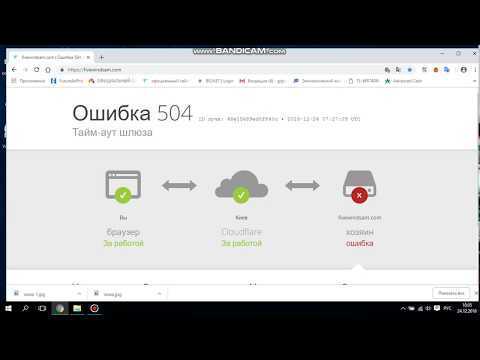
Чтобы убедиться в этом, вы можете перейти на свою веб-страницу и проверить состояние системы Cloudflare. Более быстрое решение — обратиться в службу поддержки Cloudflare.
2.3.2. Устранение проблем с DNS
Ошибка HTTP 504 может быть вызвана неисправностью DNS на обеих сторонах (на стороне сервера и на стороне пользователя)
Наиболее распространенная проблема системы доменных имен, которая может вызвать ошибку 504 полное доменное имя и IP-адрес сайта.
Действительно, когда вы перемещаете свой сайт WordPress на другой сервер или хост, DNS-сервер не отвечает сразу. Поэтому существует разрыв между полным доменным именем (Fully Qualified Domain Name) и IP-адресом веб-сайта.
Ошибка 504 Gateway Timeout может возникнуть, если пользователи Интернета отправят запросы во время этого перерыва.
Чтобы все нормализовалось, необходимо дождаться полного распространения новых конфигураций DNS. Однако это действие может занять до 24 часов.
Чтобы проверить, распространилась ли ваша конфигурация DNS по всему Интернету, вы можете использовать бесплатные инструменты, такие как whatsmydns.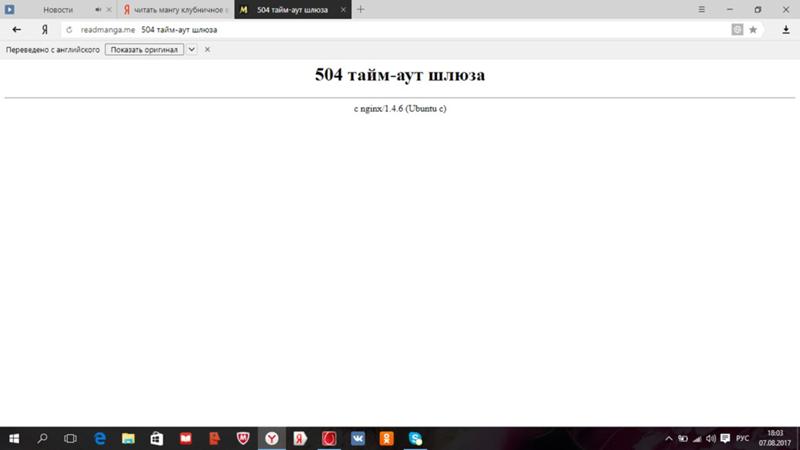 net DNS Checker или DNS Map.
net DNS Checker или DNS Map.
С другой стороны, вы должны попытаться решить проблему с DNS на стороне пользователя. Для этого вы можете очистить локальный кеш DNS
Это тот же процесс, что и очистка кеша вашего браузера, за исключением того, что это кеш операционной системы.
Для тех из вас, кто использует систему Windows, вы можете очистить кэш операционной системы, открыв «командную строку» и введя директиву: ipconfig /flushdns .
Если вам удастся очистить кэш, вы получите сообщение «Успешно очищен кэш преобразователя DNS».
Для пользователей последних версий macOS можно сбросить кеш, открыв терминал и набрав директиву: sudo killall -HUP mDNSResponder .
При успешном завершении операции в macOS вы обычно не получаете никаких сообщений. Однако вы можете настроить это в команде.
2.3.3. Решение проблем на стороне сервера хостинга
Веб-серверы Nginx и Apache — это два сервера, на которых размещается большинство сайтов WordPress.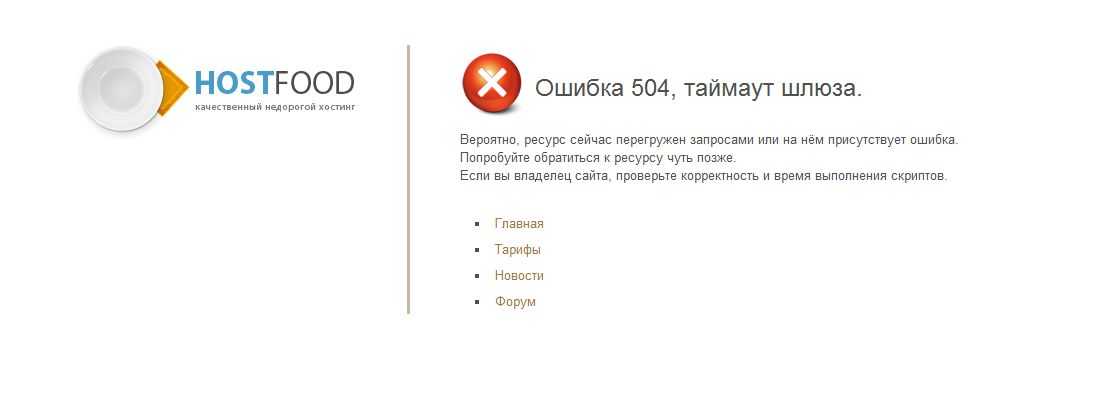 Ошибка 504 Gateway Timeout на сайте WordPress означает, что Nginx или Apache не получают ответа от вышестоящего сервера в течение ограниченного времени
Ошибка 504 Gateway Timeout на сайте WordPress означает, что Nginx или Apache не получают ответа от вышестоящего сервера в течение ограниченного времени
Проблемы с сервером размещения сайта являются наиболее распространенными причинами ошибок HTTP 504.
Хотя коды ошибок HTTP 504 могут появляться на любом сайте, они чаще появляются на сайтах электронной коммерции и сайтах с высоким трафиком
Это связано с тем, что эти сайты получают много запросов и трафика от посетителей, которые перегружают сервер. Перегрузка приводит к задержке сервера и может привести к его перегрузке
Помимо сайтов с высоким трафиком и сайтов электронной коммерции, блоги также могут столкнуться с ошибкой 504
Чтобы решить эту проблему, службы хостинга WordPress предлагают перейти на план хостинга более высокого уровня.
С другой стороны, если вы размещаете свой сайт на общем сервере с другим сайтом с высокой посещаемостью, вы также можете столкнуться с ошибками HTTP 504, поскольку трафик другого сайта замедляет работу сервера.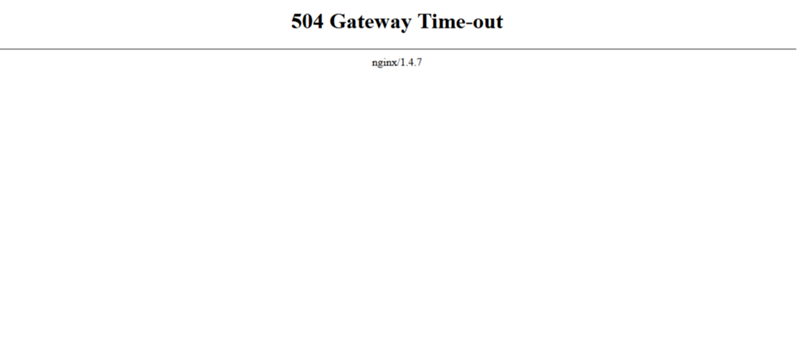
Также следует отметить, что перегрузка сервера — не единственная причина ошибки тайм-аута.
2.3.3.1. Увеличение инфраструктуры на стороне сервера хостинга
Сервер, на котором вы разместили свой сайт, может быть сервером с низкой пропускной способностью или ему может не хватать ресурсов для правильной работы
Сервер может зависнуть при попытке ответить на различные запросы посетителей, особенно когда тяжелая
Чтобы найти решение этой проблемы, все, что вам нужно сделать, это сменить сервер и найти хостинговую компанию, чей сервер имеет высокопроизводительную инфраструктуру.
2.3.3.2. Увеличьте количество воркеров PHP на вашем сайте
Работники PHP — это генераторы HTML-кода на сайтах WordPress. Они позволяют определить количество запросов, которые еще не обработаны сервером в фоновом режиме. Когда на вашем сайте меньше обработчиков или когда трафик сайта превышает возможности обработчиков PHP, запросы формируются в очередь.
Сервер не сможет принять все старые запросы и обработать их, если очередь станет большой.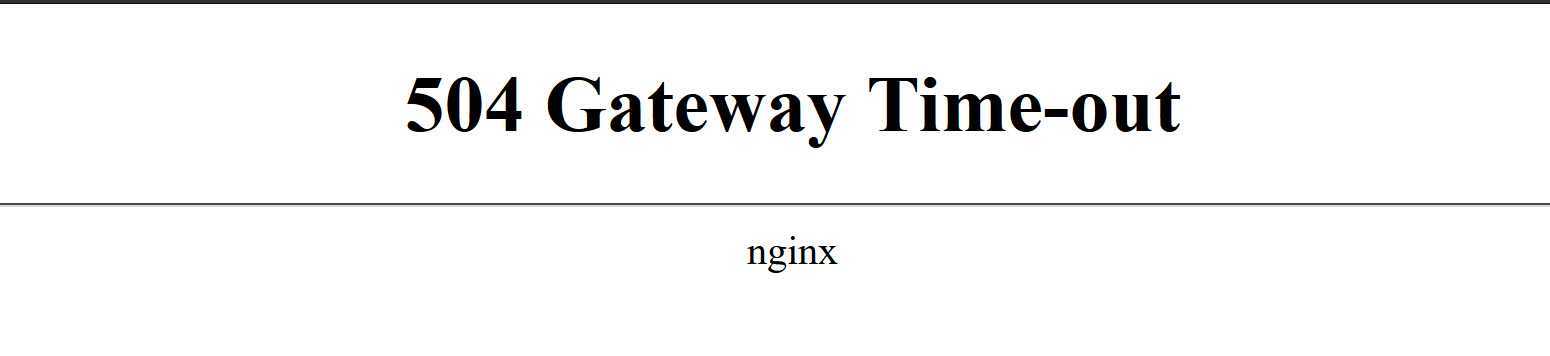 Недостаточное количество рабочих PHP на сайте с высоким трафиком может привести к тайм-ауту, что приведет к ошибке HTTP 504 Gateway Timeout 9.0003
Недостаточное количество рабочих PHP на сайте с высоким трафиком может привести к тайм-ауту, что приведет к ошибке HTTP 504 Gateway Timeout 9.0003
Чтобы решить эту проблему и позволить вашему сайту одновременно отвечать на несколько запросов, вы должны попросить свой веб-хост увеличить количество обработчиков PHP.
2.3.3.3. Устранение проблем с конфигурацией брандмауэра
Ошибка конфигурации брандмауэра на сервере, на котором размещен ваш сайт, может вызвать разрыв между сервером и браузером пользователя. Затем брандмауэр может рассматривать запросы как атаки на сервер.
Источник: hubspot
Таким образом, сервер не сможет получить доступ и ответить на различные запросы. Чтобы убедиться, что ошибка 504 связана с брандмауэром, вы можете проверить журналы ошибок и настроить брандмауэр, если он неисправен.
2.3.3.4. Убедитесь, что ваша база данных защищена
Ошибка HTTP 504 Gateway Timeout может быть вызвана поврежденным файлом в вашей базе данных
Точно так же проблема безопасности сайта или базы данных, такая как вирус или взлом, также может создать разрыв между сервером и браузер пользователя. Эта проблема обычно возникает на сайтах WordPress.
Эта проблема обычно возникает на сайтах WordPress.
Однако, прежде чем вы сможете найти надежное решение проблем с поврежденной базой данных в WordPress, вам необходимо сначала обнаружить реальную проблему
Вы можете использовать такие расширения, как WP-DBManager, чтобы провести быстрый аудит и найти проблему, чтобы исправить ее.
2.3.4. Проверьте темы и расширения, установленные на вашем сайте.
Темы и расширения WordPress в большинстве случаев не вызывают ошибки 504 Gateway Timeout. Но, как и PHP-воркеры, они могут ставить в очередь некэшированные запросы и вызывать тайм-аут.
Одним из расширений, которые могут вызвать эту проблему, является Woocommerce, расширение, которое позволяет добавлять функции электронной коммерции на сайты WordPress.
Чтобы эффективно решить эту проблему, вам следует отключить все расширения, установленные на вашем сайте.
В любом случае, вы не потеряете данные, отключив расширения. Процесс деактивации расширений не сложен, если вам удастся получить доступ к панели администрирования сайта
.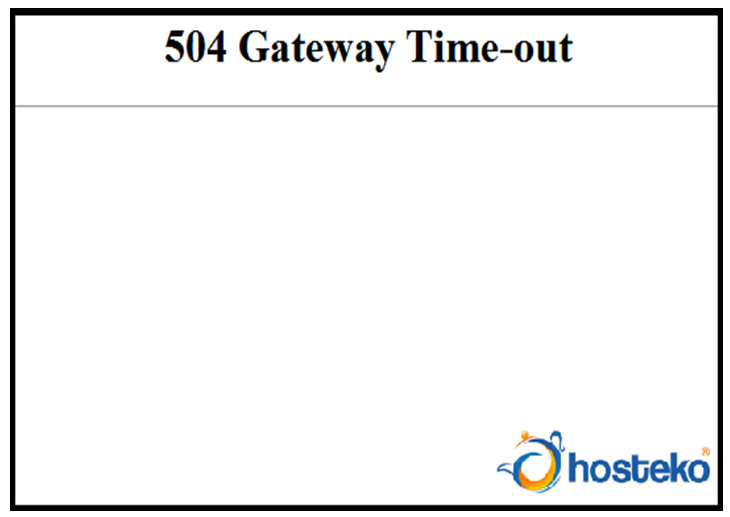 Откройте экран «Расширения» и выберите «Деактивировать» в меню сгруппированных действий. Чтобы деактивировать все расширения, установите все флажки для расширений и нажмите «Применить», чтобы подтвердить действие.
Откройте экран «Расширения» и выберите «Деактивировать» в меню сгруппированных действий. Чтобы деактивировать все расширения, установите все флажки для расширений и нажмите «Применить», чтобы подтвердить действие.
Источник: Kinsta
Если вы не можете получить доступ к панели управления сайтом, вы все равно можете отключить расширения из SFTP, применив метод, описанный ранее.
После отключения всех расширений вы должны перезапустить сайт, чтобы проверить его статус. Если он работает, это означает, что одно из расширений является причиной ошибки
. Поэтому вы должны найти неисправное расширение, активируя расширения одно за другим, проверяя статус сайта.
Если вы находите это очень сложным, обратитесь напрямую к разработчику WordPress, чтобы убедиться, что работа выполнена правильно.
2.3.5. Обратитесь в службу хостинга
Если после всех предыдущих попыток устранения ошибки 504 Gateway Timeout проблема осталась, то, скорее всего, причина ошибки не в вашей ответственности
Поэтому вам следует обратиться в службу хостинга вашего сайте, чтобы они могли помочь вам обнаружить проблему и решить ее.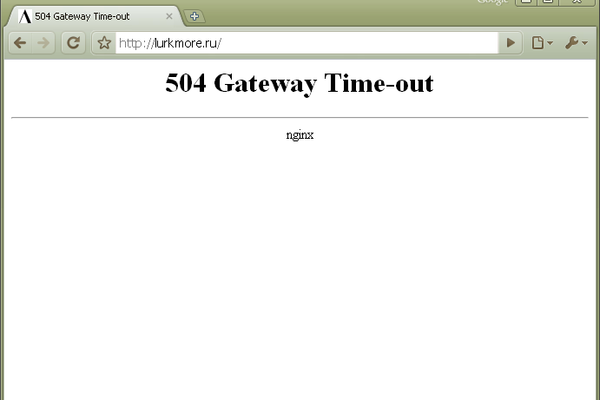
Сводка
По многим причинам ваш сайт может перестать работать и отправлять пользователям сообщения об ошибках HTTP 504 Gateway Timeout. В этой статье я объяснил различные причины, которые могут вызвать такую ошибку, а также практические решения для ее устранения.
Важно помнить, что чаще всего ошибка 504 Gateway Timeout вызвана проблемой с сервером, на котором размещены ресурсы сайта. Однако есть много других причин, таких как недостаточное количество PHP-воркеров, расширений и тем и т. д., которые могут вызвать ошибку 504 Gateway Timeout.
Поэтому важно регулярно оптимизировать свой сайт, чтобы повысить его производительность и избежать ошибок, которые обычно влияют на трафик.
Я надеюсь, что различные решения, представленные в этой статье, позволят вам исправить ошибки 504 Gateway Timeout на вашем сайте. Тем не менее, если вы все еще не можете решить проблему, несмотря на все попытки, вам следует обратиться в службу хостинга, чтобы они помогли вам восстановить работоспособность сайта.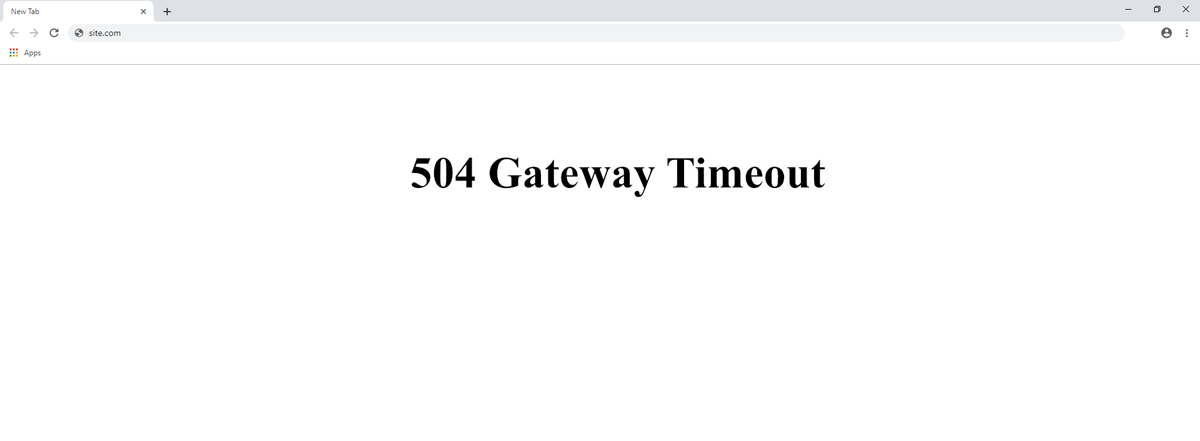


 8 8. Измените настройки сервера
8 8. Измените настройки сервера Причём сделайте это не клавишей F5, а выделив адрес в адресной строке и нажав Enter. Это предотвратит повторную передачу данных и соответственно их обработку;
Причём сделайте это не клавишей F5, а выделив адрес в адресной строке и нажав Enter. Это предотвратит повторную передачу данных и соответственно их обработку;
 NET на AWS
NET на AWS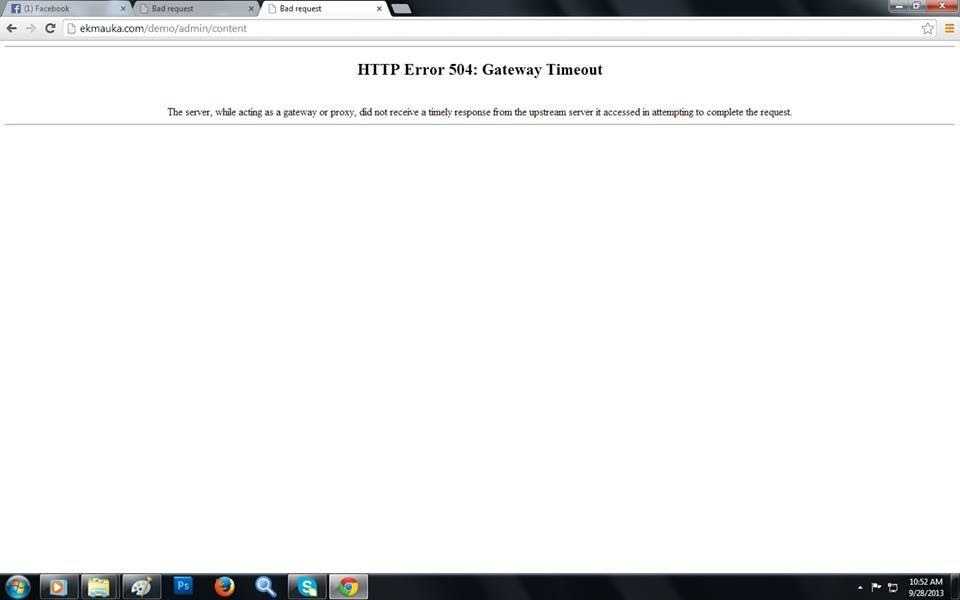
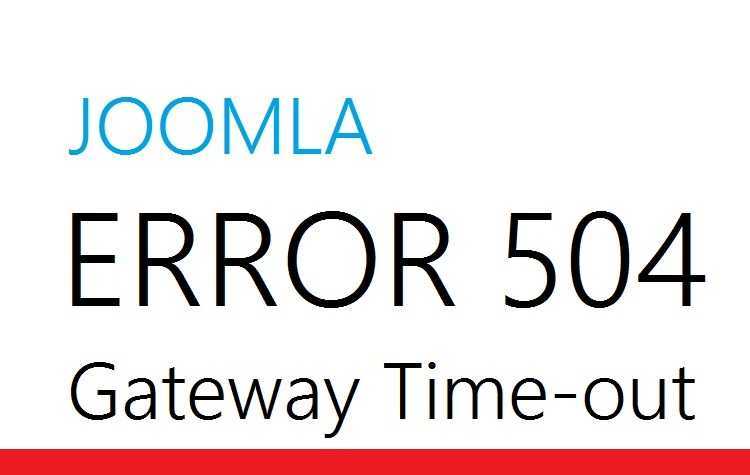 д.
д.